Page 1

Lietotàja rokasgràmata
9362117
4.izdevumsLV
Page 2
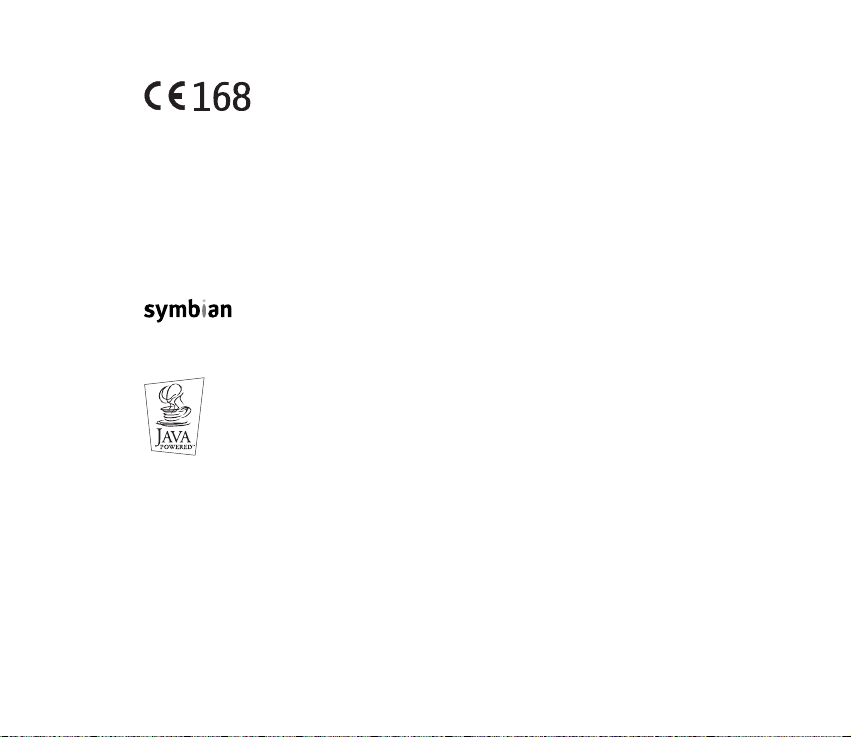
PAZIÑOJUMS PAR ATBILSTÏBU
Mºs, sabiedrïba ar ierobe¾otu atbildïbu NOKIA CORPORATION, ar pilnu atbildïbu
paziñojam, ka produkts NHL-10 atbilst Eiropas Padomes direktïvas 1999/5/EC
prasïbàm.
Paziñojums par atbilstïbu atrodams http://www.nokia.com/phones/
declaration_of_conformity/
Copyright © 2003-2004 Nokia. Visas tiesïbas aizsargàtas
©ï dokumenta satura da¶ºja vai pilnïga pavairo¹ana, pàrvieto¹ana, izplatï¹ana vai uzglabà¹ana jebkurà
veidà bez Nokia rakstiskas at¶aujas ir aizliegta.
"Nokia" un "Nokia Conn ec ti ng People" re»istrºtas preèu zï me s. Citi ¹eit minºtie ra¾ojumu un uzñºmumu
nosaukumi ir to ïpa¹nieku preèu zïmes vai nosaukumi.
Nokia tune ir "Nokia Cor pora tion" preèu zïme.
This product includes software licensed from Symbian Ltd © 1998-2004. Symbian and Symbian OS are
trademarks of Symbian Ltd.
Java™ and all Java-based marks are trademarks or registered trademarks of Sun
Microsystems, Inc.
©O PRODUKTU IR AIZLIEGTS IZMANTOT JEBKÀDÀ VEIDÀ, KAS ATBILST MPEG-4 VIZUÀLAJAM
STANDARTAM, IZÑEMOT GADÏJUMUS, JA LIETO©ANAS IR TIE©I SAISTÏTA AR (A) DATIEM VAI
INFORMÀCIJU, (i) KURU IZVEIDOJIS UN BEZ MAKSAS PIEGÀDÀJIS LIETOTÀJS, KAS NAV ©AI SAKARÀ
SAISÏTS NE AR KÀDU UZѪMªJDARBÏBAS VIENÏBU, UN (ii) KURA PAREDZªTA TIKAI PERSONÏGIEM
MªRÓIEM; UN (B) CITIEM PIELIETOJUMIEM, KURUS IR ÏPA©I UN ATSEVI©ÓI LICENCªJUSI MPEG LA, L.L.C.
Stac ®, LZS ®, ©1996, Stac, Inc., ©1994-1996 Microsoft Corporation. Includes one or more U.S. Patents:
No. 4701745, 5016009, 5126739, 5146221, and 5414425. Other patents pending.
Hi/fn ®, LZS ®,©1988-98, Hi/fn. Includes one or more U.S. Patents: No. 4701745, 5016009, 5126739,
5146221, and 5414425. Other patents pending.
Page 3

Part of the software in this product is © Copyright ANT Ltd. 1998. All rights reserved.
m-Router Connectivity Components © 2000-2002 Intuwave Limited. All rights reserved.
(www.intuwave.com) US Patent No 5818437 and other pending patents. T9 text input software Copyright
(C) 1997-2004. Tegic Communications, Inc. All rights reserved.
Bluetooth is a registered trademark of Bluetooth SIG, Inc.
"Nokia" ïsteno nepàrtrauktas attïstïbas politiku. "Nokia" patur tiesïbas bez iepriek¹ºja brïdinàjuma veikt
izmaiñas un uzlabojumus jebkuram no ¹ajà dokumentà aprakstïtajiem ra¾ojumiem.
Nekàdos apstàk¶os Nokia nenes atbildïbu par datu un ieñºmumu zaudºjumiem, kà arï par atrunàtiem,
nejau¹iem, izrieto¹iem un netie¹iem jebkura veida kaitºjumiem.
©ï doku ment a sat urs t iek p asniegts tàd s, “k àds t as ir ". Izñemot sp ºkà e so¹a jos n ormatïvajos ak tos
noteiktos gadïjumus, netiek sniegtas nekàda veida garantijas, nedz izteiktas, nedz domàtas, ieskaitot, bet
ne tikai, domàtàs kvalitàtes vai derïguma garantijas attiecïbà uz ¹ï dokumenta saturu, pareizïbu vai
ticamïbu. "Nokia" patur ti es ïbas jebkurà laikà bez iepriek¹ºja br ïdinàjuma pàrstràdàt vai an ulºt ¹o
dokumentu.
Atsevi¹óu piederumu pieejamïba var bþt atkarïga no re»iona. Lþdzu griezieties pie tuvàkà Nokia tirgotàja.
9362117
4. izdevums LV
Page 4
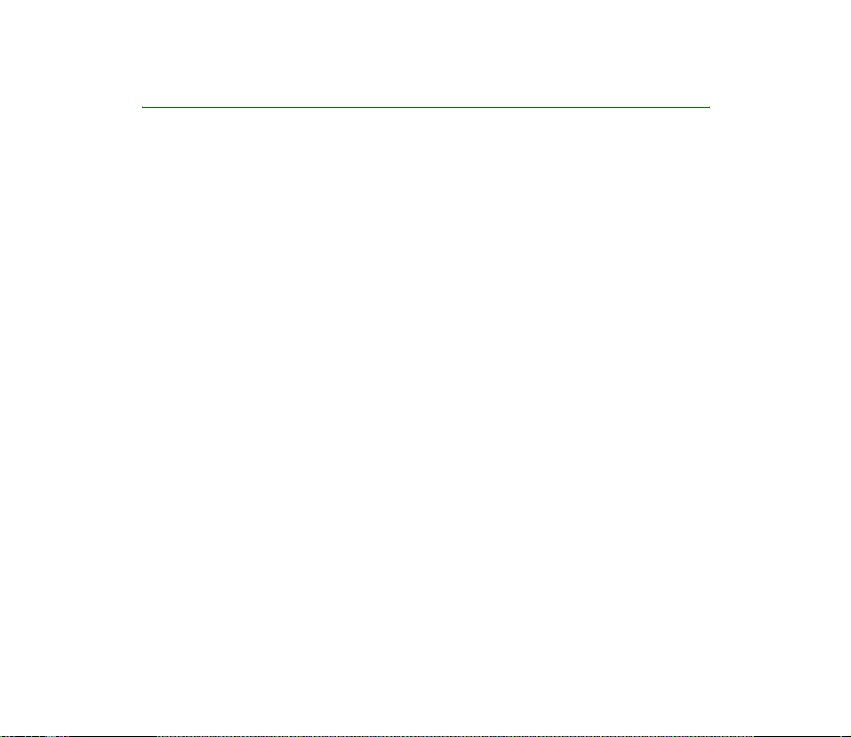
Saturs
1. Vispàrïga informàcija..................................................................................... 15
Gaidï¹anas re¾ïms......................................................................................................................................16
Ar darbïbàm saistïtie indikatori .........................................................................................................17
Datu savienojuma indikatori...............................................................................................................18
Izvºlne...........................................................................................................................................................18
Izvºlnes pàrkàrto¹ana ...........................................................................................................................20
Pàrslºg¹anàs starp programmàm.......................................................................................................20
Iespºju saraksti........................................................................................................................................... 20
Palïdzïba.......................................................................................................................................................21
Navigàcijas josla — pàrvieto¹anàs horizontàli .................................................................................. 21
Visàm programmàm kopïgàs darbïbas.................................................................................................21
Ska¶uma regulº¹ana.................................................................................................................................. 23
Ska¶runis ................................................................................................................................................... 24
Austiñu re¾ïms ........................................................................................................................................ 25
Taustiñslºgs.................................................................................................................................................25
Koplietojamà atmiña ................................................................................................................................25
2. Jþsu tàlrunis ................................................................................................... 26
Zvanï¹ana.....................................................................................................................................................26
Zvanï¹ana, izmantojot kontaktu katalogu ......................................................................................27
Balss pastkastes izsauk¹ana................................................................................................................27
Tàlruña numura àtrà izsauk¹ana .......................................................................................................28
Konferences zvans .................................................................................................................................28
Atbildº¹ana uz zvanu ...............................................................................................................................29
Iespºjas sarunas laikà ...........................................................................................................................29
Zvanu gaidï¹ana (tïkla pakalpojums)................................................................................................30
Copyright © 2004 Nokia. All rights reserved.
4
Page 5

Zvanu pàradresàcijas uzstàdïjumi .....................................................................................................31
®urnàls — zvanu re»istrs un vispàrïgais re»istrs...............................................................................31
Pºdºjo zvanu re»istrs............................................................................................................................32
Sarunu ilgums.........................................................................................................................................33
GPRS datu skaitïtàjs..............................................................................................................................34
Vispàrïgà ¾urnàla apskate....................................................................................................................34
3. Personïgà informàcija .................................................................................... 36
Kontakti........................................................................................................................................................36
Kontaktu kartï¹u izveide ......................................................................................................................36
Kontaktu kopº¹ana starp SIM karti un tàlruña atmiñu ..............................................................37
Kontaktu kartï¹u redi»º¹ana...............................................................................................................37
Kontakta kartïtes apskate....................................................................................................................38
Darbs ar kontaktu grupàm...................................................................................................................42
Kalendàrs .....................................................................................................................................................43
Kalendàra ierakstu izveide...................................................................................................................43
Kalendàra signàlu uzstàdï¹ana...........................................................................................................48
Uzdevumi .....................................................................................................................................................49
Datu importº¹ana no saderïgiem Nokia tàlruñiem..........................................................................50
4. Multivide......................................................................................................... 51
Fotokamera..................................................................................................................................................51
Fotografº¹ana .........................................................................................................................................51
Attºlu apskate ............................................................................................................................................56
Saglabàta attºla tàlummaiña............................................................................................................. 57
Tastatþras ïsce¶i......................................................................................................................................57
Videokamera ...............................................................................................................................................58
Videoklipu ierakstï¹ana.........................................................................................................................58
Videokameras uzstàdï¹ana ..................................................................................................................59
Copyright
© 2004 Nokia. All rights reserved.
5
Page 6
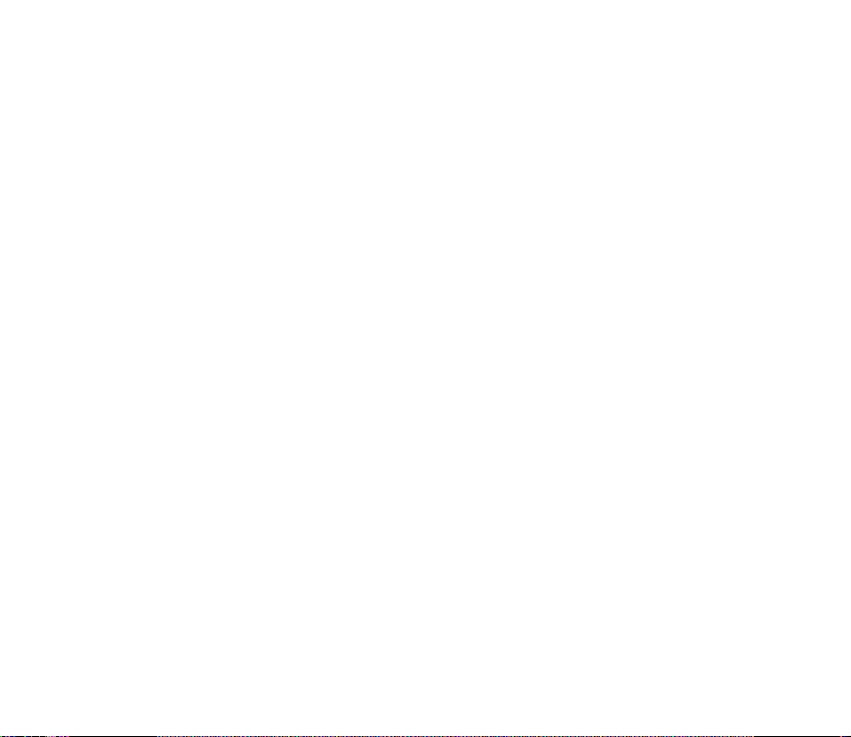
RealOne Player™ ........................................................................................................................................60
Multivides failu atskaño¹ana..............................................................................................................61
Uzstàdïjumu maiña................................................................................................................................62
Galerija .........................................................................................................................................................63
Failu atvºr¹ana........................................................................................................................................64
Citas noklusºjuma mapes ....................................................................................................................64
Failu ielàde...............................................................................................................................................65
Attºlu aug¹upielàde attºlu serverï (tïkla pakalpojums) ..............................................................65
5. Ziñapmaiña ..................................................................................................... 67
Ziñapmaiña — vispàrïga informàcija.................................................................................................... 69
Sañemtas ziñas atvºr¹ana...................................................................................................................69
Adresàta pievieno¹ana ziñai ...............................................................................................................69
Sþtï¹anas iespºjas..................................................................................................................................70
Teksta ievadï¹ana.......................................................................................................................................70
Tradicionàlà teksta ievade ...................................................................................................................71
Jutïgà teksta ievade...............................................................................................................................72
Teksta kopº¹ana......................................................................................................................................75
Redi»º¹anas iespºjas............................................................................................................................. 76
Jaunu ziñu izveide un sþtï¹ana..............................................................................................................76
Ïsziñu rakstï¹ana un sþtï¹ana .............................................................................................................77
Multiziñas.................................................................................................................................................79
E-pasts ......................................................................................................................................................82
Iesþtne — ziñu sañem¹ana......................................................................................................................83
Iespºjas da¾àdàs ziñu apskates programmàs.................................................................................84
Multiziñu apskate iesþtnº ...................................................................................................................85
Konfiguràcijas ziñu sañem¹ana..........................................................................................................86
Pakalpojumu ziñas (tïkla pakalpojums) ...........................................................................................87
Manas mapes .............................................................................................................................................88
Attàlà pastkaste (tïkla pakalpojums) ................................................................................................... 88
Copyright © 2004 Nokia. All rights reserved.
6
Page 7

Pastkastes atvºr¹ana.............................................................................................................................89
E-pasta ziñu ielàde no pastkastes.....................................................................................................90
E-pasta ziñu atvºr¹ana.........................................................................................................................92
Atvieno¹anàs no pastkastes ................................................................................................................92
E-pasta pielikumu apskate ..................................................................................................................92
E-pasta ziñu dzº¹ana............................................................................................................................94
Izsþtne ..........................................................................................................................................................95
SIM kartº eso¹o ziñu apskate.................................................................................................................95
©þnu apraide (tïkla pakalpojums) ......................................................................................................... 95
Pakalpojumu komandu redaktors.......................................................................................................... 96
Ziñapmaiñas uzstàdïjumi ........................................................................................................................97
Ïsziñu uzstàdïjumi..................................................................................................................................97
Multiziñu uzstàdïjumi...........................................................................................................................98
E-pasta uzstàdïjumi............................................................................................................................ 100
Pakalpojumu ziñu uzstàdïjumi ........................................................................................................ 102
©þnu apraides uzstàdïjumi ............................................................................................................... 102
Nosþtïto ziñu mapes uzstàdïjumi .................................................................................................. 103
6. Rïki ................................................................................................................ 104
Uzstàdïjumi .............................................................................................................................................. 104
Vispàrïgo uzstàdïjumu mainï¹ana .................................................................................................. 104
Tàlruña uzstàdïjumi............................................................................................................................ 105
Zvana uzstàdïjumi............................................................................................................................... 106
Savienojuma uzstàdïjumi.................................................................................................................. 108
Datums un laiks................................................................................................................................... 116
Dro¹ïba ................................................................................................................................................... 116
Zv. aizlieg¹ana (tïkla pakalpojums) ................................................................................................ 121
Tïkls ......................................................................................................................................................... 122
Papildinàjumu uzstàdïjumi............................................................................................................... 123
Copyright
© 2004 Nokia. All rights reserved.
7
Page 8
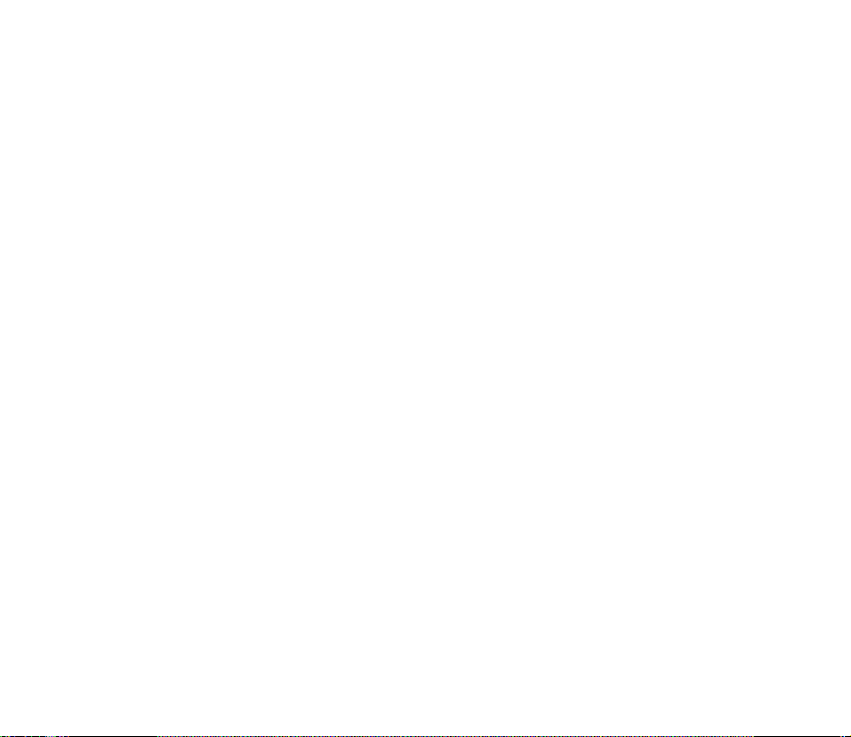
Failu pàrvaldnieks................................................................................................................................... 123
Failu sañem¹ana pa infrasarkanajiem stariem ........................................................................... 124
Atmiñas patºriña apskate................................................................................................................. 124
Balss komandas....................................................................................................................................... 125
Balss komandu pievieno¹ana programmàm................................................................................ 126
Programmas startº¹ana ar balss komandu.................................................................................. 127
Balss komandas atskaño¹ana, dzº¹ana vai maiña..................................................................... 128
7. Personalizº¹ana ............................................................................................ 129
Profili.......................................................................................................................................................... 129
Profila mainï¹ana ................................................................................................................................ 129
Profilu pielàgo¹ana............................................................................................................................. 130
Motïvi......................................................................................................................................................... 131
Motïvu redi»º¹ana.............................................................................................................................. 132
Izlase .......................................................................................................................................................... 134
Ïsce¶u pievieno¹ana............................................................................................................................. 134
8. Palïgrïki ......................................................................................................... 136
Seifs ........................................................................................................................................................... 136
Seifa koda ievadï¹ana ........................................................................................................................ 136
Personïgàs kar¹u informàcijas saglabà¹ana ................................................................................ 137
Personïgo piezïmju izveide............................................................................................................... 138
Seifa profila izveide............................................................................................................................ 138
Seifa informàcijas paràdï¹ana pàrlþkprogrammà...................................................................... 140
Bi¶e¹u informàcijas apskate ............................................................................................................. 140
Seifa uzstàdïjumi................................................................................................................................. 140
Seifa satura un seifa koda dzº¹ana ............................................................................................... 141
Kalkulators................................................................................................................................................ 141
Konvertors................................................................................................................................................. 142
Vienïbu konvertº¹ana......................................................................................................................... 142
Copyright © 2004 Nokia. All rights reserved.
8
Page 9
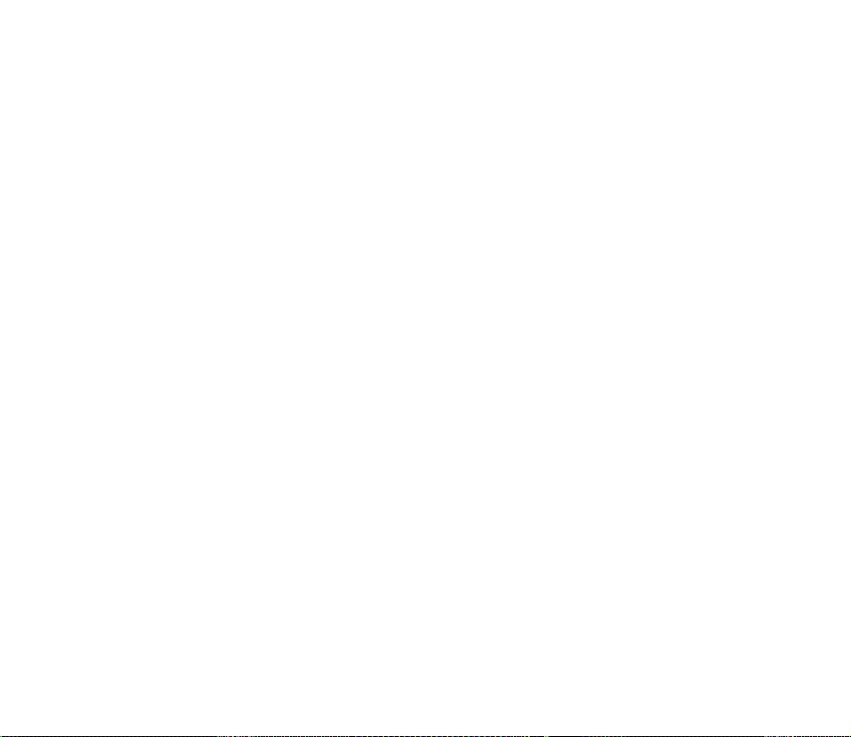
Pamatvalþtas un maiñas kursu noràdï¹ana................................................................................. 143
Piezïmes..................................................................................................................................................... 144
Pulkstenis.................................................................................................................................................. 144
Pulksteña uzstàdïjumu mainï¹ana.................................................................................................. 144
Modinàtàja uzstàdï¹ana.................................................................................................................... 145
Balss ieraksti ............................................................................................................................................ 146
Spºles......................................................................................................................................................... 146
Atmiñas karte .......................................................................................................................................... 147
Atmiñas kartes formatº¹ana............................................................................................................ 147
Informàcijas dublº¹ana un atjauno¹ana....................................................................................... 148
Atmiñas kartes parole........................................................................................................................ 148
Atmiñas patºriña pàrbaude.............................................................................................................. 149
9. Pakalpojumi un lietojumprogrammas ........................................................150
Pakalpojumi (mobilais pàrlþks)........................................................................................................... 150
Pamatdarbïbas piek¶uvei................................................................................................................... 151
Tàlruña uzstàdï¹ana pàrlþka pakalpojumam............................................................................... 151
Savienojuma izveide........................................................................................................................... 152
Gràmatzïmju apskate......................................................................................................................... 152
Pàrlþko¹ana........................................................................................................................................... 154
Lejupielàde............................................................................................................................................ 156
Savienojuma pàrtrauk¹ana............................................................................................................... 158
Pàrlþka uzstàdïjumi............................................................................................................................ 158
Programmu pàrvalde ............................................................................................................................. 159
Programmu instalº¹ana: vispàrïga informàcija.......................................................................... 160
Programmu noñem¹ana .................................................................................................................... 163
10. Savienojumi ............................................................................................... 164
Bluetooth savienojums ......................................................................................................................... 164
Bluetooth programmas aktivizº¹ana pirmoreiz.......................................................................... 165
Copyright
© 2004 Nokia. All rights reserved.
9
Page 10
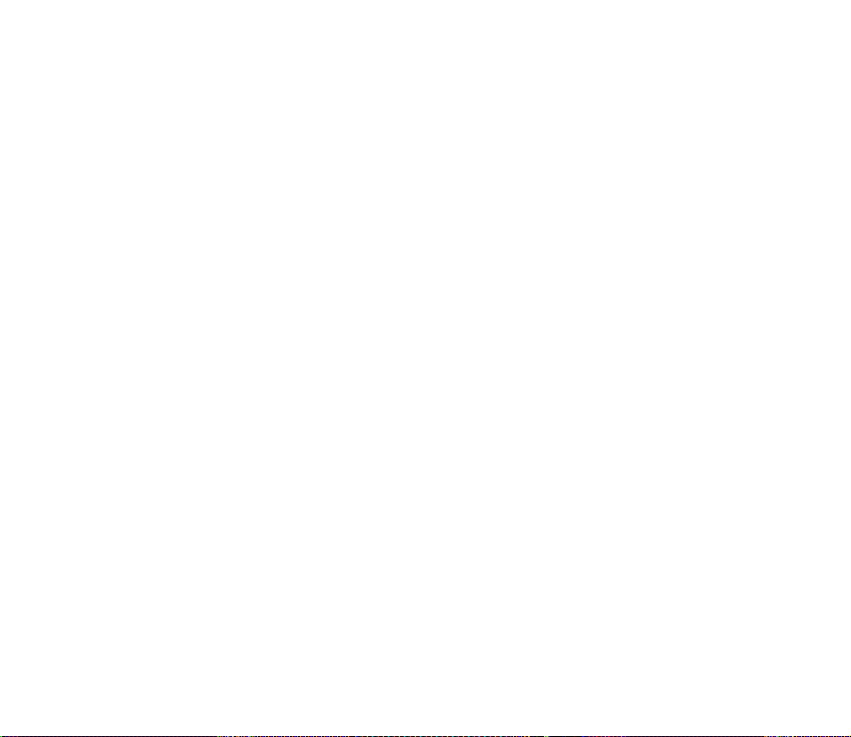
Bluetooth uzstàdïjumi ....................................................................................................................... 166
Datu sþtï¹ana pa Bluetooth ............................................................................................................. 166
Pàroto ierïèu skats .............................................................................................................................. 169
Datu sañem¹ana pa Bluetooth........................................................................................................ 171
Bluetooth savienojuma aizvºr¹ana ................................................................................................171
Infrasarkano staru savienojums.......................................................................................................... 171
Datu sþtï¹ana un sañem¹ana pa infrasarkano staru portu ..................................................... 171
Savienojumu pàrvaldnieks ................................................................................................................... 173
Savienojuma deta¶u apskate............................................................................................................ 174
Savienojuma pàrtrauk¹ana............................................................................................................... 175
Tàlruña savieno¹ana ar saderïgu datoru ..........................................................................................175
Kompaktdiska lieto¹ana .................................................................................................................... 175
Tàlruña izmanto¹ana par modemu................................................................................................. 176
Attàlà sinhronizàcija.............................................................................................................................. 176
Jauna sinhronizàcijas profila izveide............................................................................................. 176
Datu sinhronizº¹ana........................................................................................................................... 178
11. Problºmu novºr¹ana.................................................................................. 179
Jautàjumi un atbildes............................................................................................................................ 181
12. Informàcija par akumulatoru................................................................... 186
Uzlàdº¹ana un izlàdº¹ana.................................................................................................................... 186
Apkope un glabà¹ana ..................................................................................... 188
Svarïga informàcija par dro¹ïbu..................................................................... 190
Alfabºtikais ràdïtàjs ....................................................................................... 196
Copyright © 2004 Nokia. All rights reserved.
10
Page 11
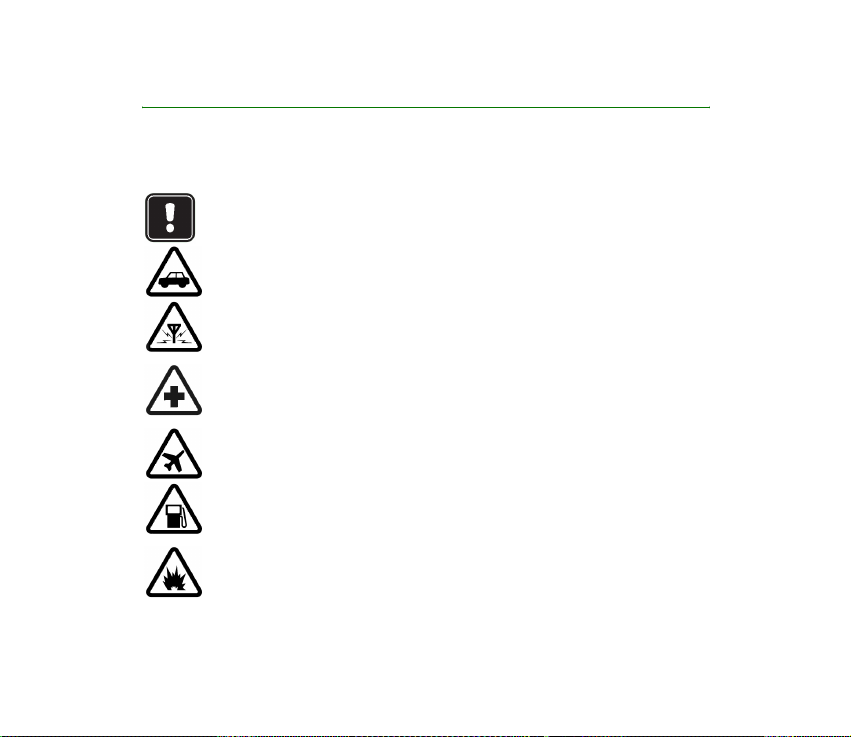
Jþsu dro¹ïbai
Instrukcijas par produkta lieto¹anu, apkopi un glabà¹anu, kà arï svarïgu informàciju par
dro¹ïbu skatiet ïsajà pamàcïbà.
Nekad nelietojiet mobilo tàlruni vietàs, kur tà lieto¹ana ir aizliegta vai var radït
traucºjumus un ir bïstama.
SATIKSMES DRO©ÏBA IR PIRMAJÀ VIETÀ
Nelietojiet rokas klausuli, vadot automa¹ïnu.
DARBÏBAS TRAUCªJUMI
Visu mobilo tàlruñu darbïbà var rasties traucºjumi, kas ietekmº to darbïbas
kvalitàti.
IZSLªDZIET TÀLRUNI, ATRODOTIES SLIMNÏCÀ
Ievºrojiet visus noteikumus un ierobe¾ojumus. Izslºdziet tàlruni, atrodoties
medicïnas iekàrtu tuvumà.
IZSLªDZIET TÀLRUNI LIDMA©ÏNÀ
Mobilàs ierïces var radït traucºjumus lidma¹ïnàs.
IZSLªDZIET TÀLRUNI, UZPILDOT DEGVIELU
Nelietojiet tàlruni degvielas uzpildes stacijàs. Nelietojiet to óïmisku vielu
tuvumà.
IZSLªDZIET TÀLRUNI SPRIDZINÀ©ANAS IEKÀRTU TUVUMÀ
Nelietojiet tàlruni spridzinà¹anas darbu tuvumà. Vienmºr ievºrojiet visus
noteikumus un ierobe¾ojumus.
Copyright
© 2004 Nokia. All rights reserved.
11
Page 12

LIETOJIET TÀLRUNI SAUDZÏGI
Lietojiet tàlruni tikai normàlà pozïcijà. Bez vajadzïbas neaiztieciet antenu.
KVALIFICªTA APKOPE
Tàlruña iekàrtu uzstàdï¹ana un apkope jàveic tikai kvalificºtiem speciàlistiem.
PAPILDINÀJUMI UN AKUMULATORI
Lietojiet tikai apstiprinàtus papildinàjumus un akumulatorus. Nepieslºdziet
tàlruni nesaderïgàm iekàrtàm.
ÞDENSIZTURÏBA
Tàlrunis nav þdensizturïgs. Sargàjiet to no mitruma.
DUBLªJUMKOPIJAS
Saglabàjiet kopijas visai svarïgàkajai informàcijai.
PIESLªG©ANA CITÀM IEKÀRTÀM
Pieslºdzot tàlruni citàm ierïcºm, vispirms izlasiet ¹o lieto¹anas pamàcïbu, lai
iegþtu informàciju par dro¹ïbu. Nepieslºdziet tàlruni nesaderïgàm iekàrtàm.
ZVANÏ©ANA
Pàrbaudiet, vai tàlrunis ir ieslºgts un darbojas. Sastàdiet tàlruña numuru,
iek¶aujot re»iona kodu, un nospiediet . . Lai beigtu sarunu, nospiediet . . Lai
atbildºtu uz zvanu, nospiediet .
Copyright © 2004 Nokia. All rights reserved.
12
Page 13
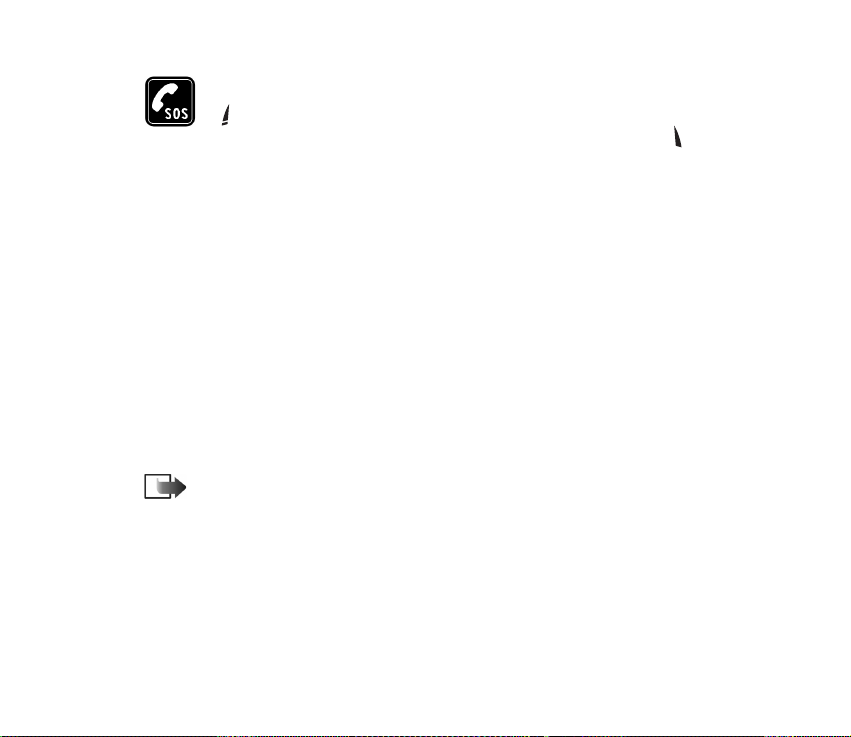
ZVANÏ©ANA ÀRKÀRTAS SITUÀCIJÀS
Pàrbaudiet, vai tàlrunis ir ieslºgts un darbojas. Lai notïrïtu displeju, nospiediet
tik daudz rei¾u, cik nepiecie¹ams (piemºram, lai pàrtrauktu zvanu, aizvºrtu
izvºlni utt.). Ievadiet avàrijas dienestu izsauk¹anas numuru un nospiediet . .
Paziñojiet savu atra¹anàs vietu. Nepàrtrauciet sarunu pirms jums to at¶auj darït.
Lietojot ¹ïs ierïces funkcijas, ievºrojiet visus likumus, kà arï respektºjiet citu personu
konfidencialitàti un likumïgàs tiesïbas.
■ Tïkla pakalpojumi
©ajà lieto¹anas pamàcïbà aprakstïtais mobilais tàlrunis ir paredzºts lieto¹anai GSM 900 un
GSM 1800 un 1900 tïklà.
Vairàkas lieto¹anas pamàcïbà minºtàs funkcijas ir t.s. tïkla pakalpojumi. Tie ir ïpa¹i
pakalpojumi, par kuru snieg¹anu jàvienojas ar mobilo pakalpojumu sniedzºju. Lai ¹os tïkla
pakalpojumus varºtu izmantot, tie jàabonº pie vietºjà pakalpojumu sniedzºja un jàsañem ¹o
pakalpojumu lieto¹anas instrukcijas.
©is tàlruña modelis atbalsta WAP 2.0 protokolus (HTTP un SSL), kuri izmanto TCP/IP
protokolus. Atsevi¹óàm ¹ï tàlruña funkcijàm, piemºram, MMS, pàrlþkam, e-pastam,
attàlajam SyncML un satura lejupielàdei, izmantojot pàrlþku vai MMS, nepiecie¹ams ¹o
tehnolo»iju atbalsts tïklà.
Piezïme. Iespºjams, ka da¾i tïkli nenodro¹ina visas valodai raksturïgàs rakstzïmes un/
vai pakalpojumus.
Copyright
© 2004 Nokia. All rights reserved.
13
Page 14

■ Làdºtàji un papildinàjumi
UZMANÏBU! Izmantojiet tikai tàlruña ra¾otàja tie¹i ¹im tàlruña modelim ieteiktos
akumulatorus, làdºtàjus un citus papildinàjumus. Cita veida papildinàjumu izmanto¹ana var
liegt tiesïbas uz garantijas apkopi, kà arï var bþt bïstama.
Piezïme. Pirms làdºtàja pievieno¹anas ¹ai ierïcei pàrbaudiet tà mode¶a numuru. ©ï
ierïce ir paredzºta lieto¹anai, izmantojot ener»iju, ko piegàdà ¹àdi làdºtàji: ACP-12 un
LCH-12.
Sïkàku informàciju par pieejamajiem papildinàjumiem lþdziet vietºjam izplatïtàjam.
Atvienojot jebkuru no papildinàjumiem, satveriet un velciet kontaktdak¹u, nevis vadu.
Copyright © 2004 Nokia. All rights reserved.
14
Page 15
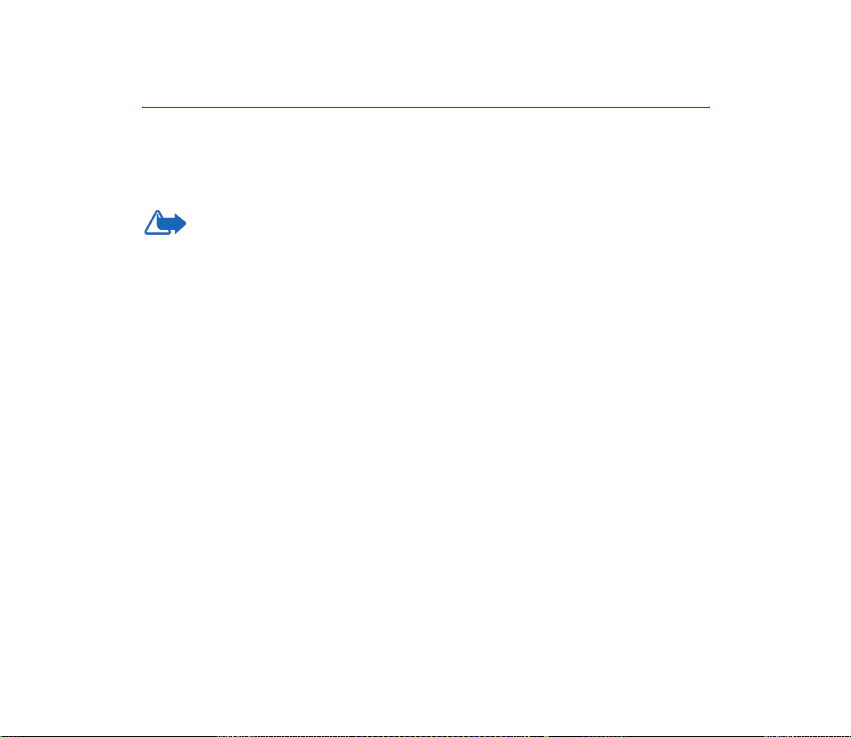
1. Vispàrïga informàcija
Tàlruña Nokia 6600 piedàvàjumà ir da¾àdas, ikdienas lieto¹anà ºrtas funkcijas,
piemºram, fotokamera, video ierakstï¹ana, ziñapmaiña, e-pasts, seifs, pulkstenis,
kalkulators un kalendàrs.
UZMANÏBU! Lai varºtu lietot ¹ï tàlruña funkcijas (izñemot modinàtàju), tàlrunim ir
jàbþt ieslºgtam. Nekad nelietojiet mobilo tàlruni vietàs, kur tà lieto¹ana var radït
traucºjumus vai ir bïstama.
Iepakojumà iek¶autàs uzlïmes
• Komplektàcijà iek¶autajàs garantijas kartïtes uzlïmºs ir noràdïta svarïga
informàcija, kas nepiecie¹ama pakalpojumu un klientu atbalsta
nodro¹inà¹anai. Komplektàcijà ietvertas arï ¹o uzlïmju lieto¹anas instrukcijas.
Copyright
© 2004 Nokia. All rights reserved.
15
Page 16

■ Gaidï¹anas re¾ïms
Tàlàk aprakstïtie indikatori ir redzami, kad tàlrunis ir
gatavs lieto¹anai un nav ievadïta neviena zïme. ©àdà
stàvoklï tàlrunis ir ‘gaidï¹anas re¾ïmà’.
A Noràda mobilà tïkla signàla stiprumu jþsu pa¹reizºjà
atra¹anàs vietà. Jo garàks stabiñ¹, jo spºcïgàks signàls.
Antenas simbols tiek aizstàts ar GPRS simbolu ,
ja GPRS savienojums ir uzstàdïts uz Kad pieejams un
tïklà vai pa¹reizºjà ¹þnà ir pieejams savienojums. Sk.
“Pake¹dati (vispàrºjais pake¹u radiopakalpojums —
GPRS)” 110. lpp. Sk. “GPRS” 115. lpp.
B Paràda analogo vai elektronisko pulksteni. Sk. “Datums un laiks” 116. lpp.
C Noràda mobilo tïklu, kurà pa¹laik tiek lietots tàlrunis.
D Noràda akumulatora uzlàdes lïmeni. Jo garàks stabiñ¹, jo augstàks akumulatora
uzlàdes lïmenis.
E Navigàcijas josla: paràda pa¹laik aktïvo profilu. Ja ir izvºlºts profils Vispàrïgs,
profila nosaukuma vietà paràdàs ¹ïsdienas datums. Sk. “Navigàcijas josla —
pàrvieto¹anàs horizontàli” 21. lpp.
F Paràda ïsce¶us, kas pa¹laik pie¹óirti izvºles taustiñiem un .
G Fona attºls: varat izvºlºties attºlu, kas jàlieto kà fona attºls gaidï¹anas re¾ïmà.
Sk. “Motïvi” 131. lpp.
Copyright © 2004 Nokia. All rights reserved.
16
Page 17

Piezïme. Tàlrunim ir ekrànsaudzºtàjs. Ja vienas minþtes laikà nenotiek
nekàdas darbïbas, displejs tiek notïrïts un tiek paràdïts ekrànsaudzºtàjs. Lai
deaktivizºtu ekrànsaudzºtàju, nospiediet jebkuru taustiñu. Sk. “Motïvi” 131. lpp.
Ar darbïbàm saistïtie indikatori
Tàlrunim atrodoties gaidï¹anas re¾ïmà, var paràdïties viena vai vairàkas no tàlàk
minºtajàm ikonàm.
— noràda, ka programmas Ziñapmaiña mapº Iesþtne ir sañemtas jaunas
ziñas. Ja indikators mirgo, tàlrunim trþkst atmiñas un ir jàizdzº¹ da¶a datu. Sk.
“Trþkst atmiñas” 179. lpp.
— noràda, ka ir sañemta jauna e-pasta ziña.
— noràda, ka ir sañemta viena vai vairàkas balss ziñas. Sk. “Balss pastkastes
izsauk¹ana” 27. lpp.
— noràda, ka mapº Izsþtne ir ziñas, kas gaida nosþtï¹anu. Sk. “Ziñapmaiña —
vispàrïga informàcija” 69. lpp.
— tiek ràdïts, ja aktïvajà profilà Zvana veids ir uzstàdïts uz Bez skañas, Ziñas
signàls — uz Izslºgts, bet Tºrzº¹anas signàls — uz Izslºgts.
— noràda, ka tàlruña taustiñi ir bloóºti. Sk. darba sàk¹anas pamàcïbu.
— noràda, ka ir aktivizºts modinàtàjs.
— noràda, ka ir aktivizºts Bluetooth. Pàrraidot datus pa Bluetooth, tiek paràdïts
.
— noràda, ka tiek pàradresºti visi zvani uz tàlruni. — noràda, ka visi
zvani, kas tiek veikt uz tàlruni, tiek pàradresºti uz balss pastkasti. Sk. “Zvanu
Copyright
© 2004 Nokia. All rights reserved.
17
Page 18
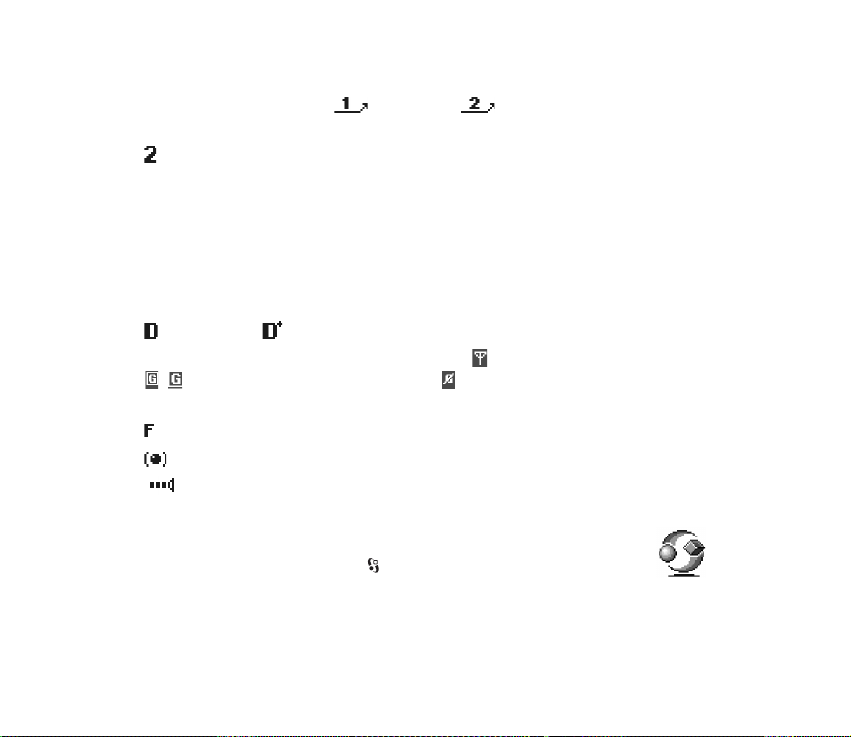
pàradresàcijas uzstàdïjumi” 31. lpp. Ja ir divas tàlruñu lïnijas, pirmàs lïnijas
pàradresàcijas indikators ir , bet otràs — . Sk. “Izmantotà lïnija (tïkla
pakalpojums)” 107. lpp.
— noràda, ka zvanït var tikai no tàlruña 2. lïnijas (tïkla pakalpojums). Sk.
“Izmantotà lïnija (tïkla pakalpojums)” 107. lpp.
Datu savienojuma indikatori
• Kad programma veido datu savienojumu, gaidï¹anas re¾ïmà mirgo viens no
tàlàk paràdïtajiem indikatoriem.
• Ja indikators ir redzams nepàrtraukti, savienojums ir aktïvs.
datu zvanam, liela àtruma datu zvanam,
Ja ir aktïvs GPRS savienojums, antenas simbola vietà tiek ràdïts GPRS simbols
, — ja ir vairàki GPRS savienojumi, un , ja GPRS savienojums ir aizturºts
balss zvana laikà.
faksa zvanam,
Bluetooth savienojumam un
infrasarkano staru savienojumam.
■ Izvºlne
• Nospiediet izvºlnes taustiñu , lai atvºrtu galveno izvºlni. Izvºlnº
var piek¶þt visàm tàlruña programmàm.
Copyright © 2004 Nokia. All rights reserved.
18
Page 19
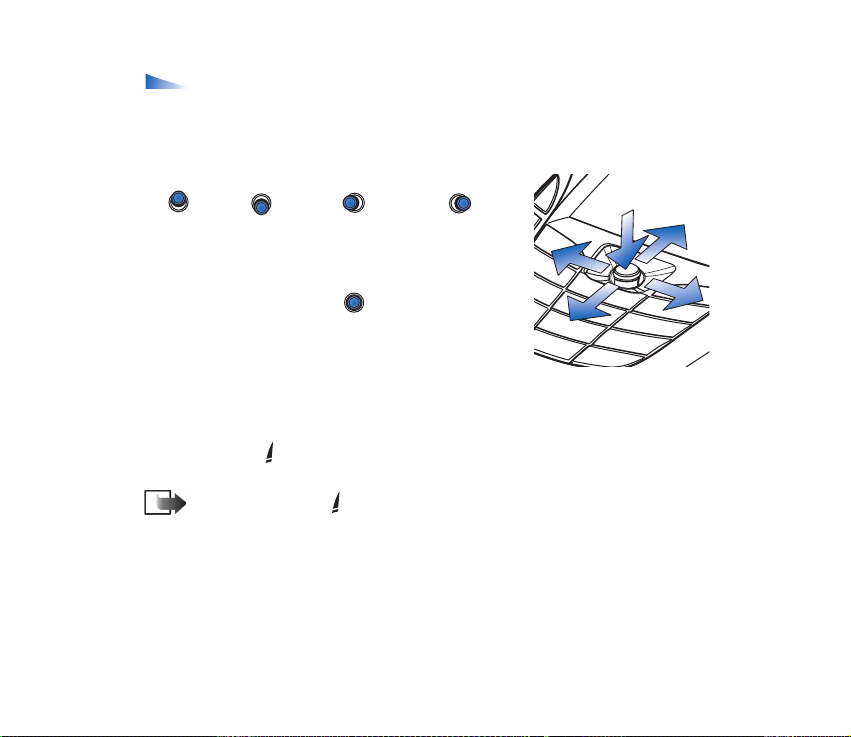
Izvºlnº pieejamàs iespºjas: Atvºrt, Saraksta skats / Re¾»a skats, Pàrvietot,
Pàrvietot uz mapi, Jauna mape, Programmu ielàde Atmiñas deta¶as, Palïdzïba un
Iziet.
Pàrvieto¹anàs pa izvºlni
• Lai pàrvietotos izvºlnº, virziet kursorsviru uz aug¹u
, uz leju , pa kreisi vai pa labi
(apzïmº zilàs bultiñas no 1 lïdz 4).
Programmu un mapju atvºr¹ana
• Ritiniet lïdz programmai vai mapei un nospiediet
ritinà¹anas taustiñu vidþ (paràdïts ar zilu
bultiñu 5), lai to atvºrtu.
Programmu aizvºr¹ana
• Pàrejiet pa so¶iem atpaka¶, spie¾ot Atpaka¶ vai Iziet
tik rei¾u, cik nepiecie¹ams, lai atgrieztos gaidï¹anas re¾ïmà, vai izvºlieties
Iespºjas→Iziet.
Ja nospie¾ un tur , tàlrunis atgrie¾as gaidï¹anas re¾ïmà un programma paliek
atvºrta fonà.
Piezïme. Nospie¾ot , zvans vienmºr tiek pàrtraukts. Tà notiek arï
gadïjumà, ja cita programma ir aktïva un redzama displejà.
Ja tàlruni izslºdzat pareizi (izmantojot ieslºg¹anas/izslºg¹anas taustiñu), tàlrunis
saglabà visus nesaglabàtos datus un aizver atvºrtàs lietojumprogrmmas. Tàdº¶
process var ilgt noteiktu laika sprïdi.
3
2
5
1
4
Copyright
© 2004 Nokia. All rights reserved.
19
Page 20
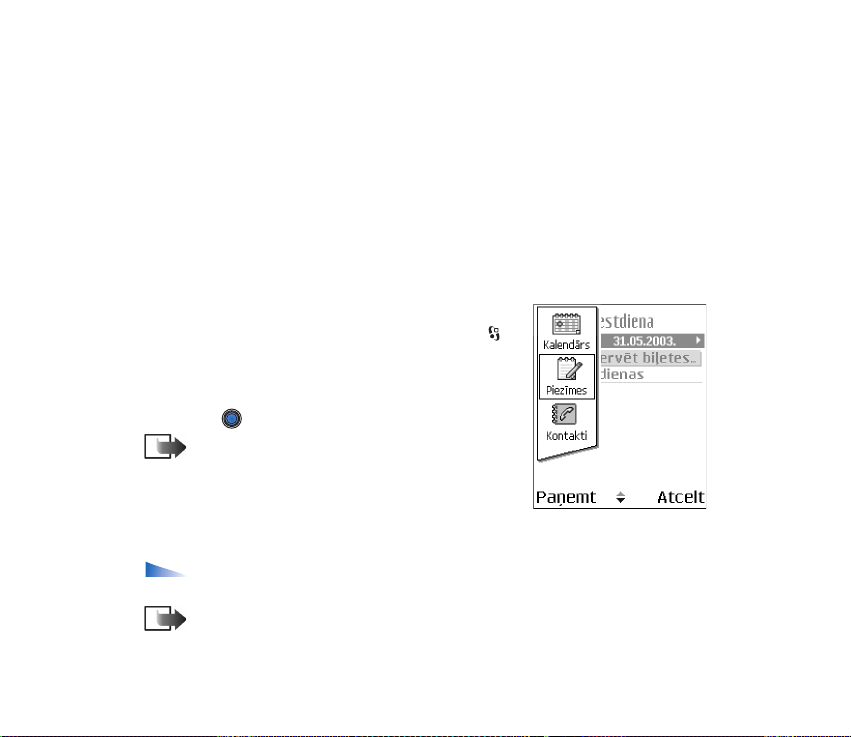
Izvºlnes pàrkàrto¹ana
Izvºlnes ikonas varat pàrkàrtot pºc vajadzïbas. Reti izmantotàs programmas var
ievietot mapºs, bet bie¾àk lietotàs programmas no mapes var pàrvietot galvenajà
izvºlnº. Var izveidot arï jaunas mapes.
1. Ritiniet lïdz elementam, kur¹ jàpàrvieto, un izvºlieties Iespºjas→ Pàrvietot.
Programmai blakus paràdàs kontrolzïme.
2. Pàrvietojiet atlasi uz vietu, kur jàatrodas programmai, un nospiediet Labi.
Pàrslºg¹anàs starp programmàm
Ja ir atvºrtas vairàkas lietojumprogrammas un vºlaties
pàrslºgties no vienas uz citu, nospiediet un turiet
(izvºlnes taustiñu). Tiek atvºrts programmu
pàrslºg¹anas logs, kurà redzams pa¹laik atvºrto
programmu saraksts. Ritiniet lïdz programmai un
nospiediet , lai pàrietu uz to.
Piezïme. Ja sàk pietrþkt atmiñas, tàlrunis var
aizvºrt da¾as programmas. Pirms programmas
aizvºr¹anas tàlrunis saglabà visus nesaglabàtos datus.
■ Iespºju saraksti
Iespºjas: ©ie saraksti noràda, kàdas komandas ir pieejamas da¾àdos skatos
un situàcijàs.
Piezïme. Pieejamàs komandas mainàs atkarïbà no izmantotà skata.
Copyright © 2004 Nokia. All rights reserved.
20
Page 21
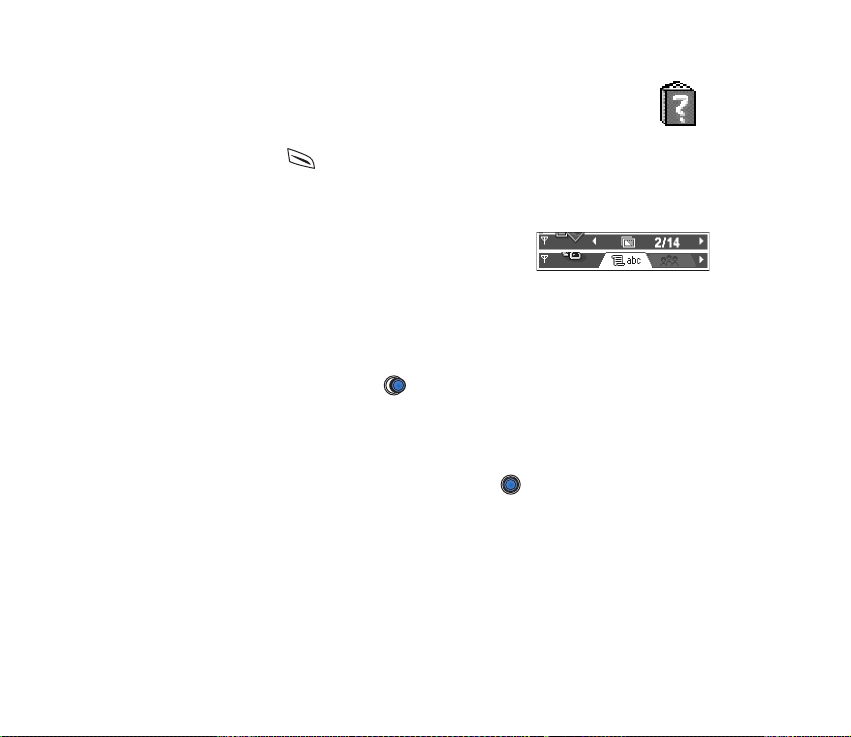
■ Palïdzïba
Tàlrunï Nokia ir palïdzïbas funkcija, kurai var piek¶þt no jebkuras
programmas, ja tajà ir izvºlnes elements Iespºjas. Tai var piek¶þt,
izmantojot taustiñu . Palïdzïbas funkcijai var piek¶þt arï no galvenàs izvºlnes.
■ Navigàcijas josla — pàrvieto¹anàs horizontàli
Navigàcijas joslà tiek ràdïtas:
• mazas bultiñas vai cilnes, kas noràda, vai ir pieejami
citi skati, mapes vai faili, uz kuriem varºtu
pàrvietoties.
• redi»º¹anas indikatori. Sk. “Teksta ievadï¹ana” 70. lpp.
• cita informàcija, piem., 2/14 noràda, ka pa¹reizºjais attºls ir otrais no 14 mapº
eso¹ajiem attºliem. Nospiediet , lai apskatïtu nàkamo attºlu.
■ Visàm programmàm kopïgàs darbïbas
• Elementu atvºr¹ana apskatei — lai, apskatot failu vai mapju sarakstu, atvºrtu
elementu, ritiniet lïdz elementam un nospiediet vai izvºlieties Iespºjas→
Atvºrt.
• Elementu redi»º¹ana — lai atvºrtu elementu redi»º¹anai, da¾kàrt tas ir
vispirms jàatver apskatei un pºc tam jàizvºlas Iespºjas→ Redi»ºt (ja vºlaties
mainït tà saturu). Ar kursorsviras palïdzïbu izskatiet visus elementa laukus.
• Elementu pàrdºvº¹ana — lai failam vai mapei pie¹óirtu citu nosaukumu,
ritiniet lïdz tai un izvºlieties Iespºjas→ Pàrdºvºt.
Copyright
© 2004 Nokia. All rights reserved.
21
Page 22

• Elementu izme¹ana un dzº¹ana — ritiniet lïdz elementam un izvºlieties
Iespºjas→ Dzºst vai nospiediet . Lai vienlaikus izdzºstu vairàkus elementus,
tie vispirms ir jàatzïmº. Sk. nàkamo rindkopu: ‘Elementa atzïmº¹ana’.
• Elementa atzïmº¹ana — pastàv vairàki veidi, kà, atrodoties sarakstà, atlasït
elementus.
• Lai atlasïtu pa vienam elementam, ritiniet lïdz tam un izvºlieties
Iespºjas→Atzïmºt/noñemt atz.→ Atzïmºt vai vienlaikus nospiediet un
. Elementam blakus paràdàs kontrolzïme.
• Lai atlasïtu visus saraksta elementus, izvºlieties Iespºjas→ Atzïmºt/noñemt
atz.→ Atzïmºt visu.
• Vairàku elementu atzïmº¹ana — nospiediet un turiet , pºc tam virziet
kursorsviru uz leju vai uz aug¹u. Atlasei pàrvietojoties, elementiem blakus
tiek paràdïtas kontrolzïmes. Lai beigtu atlasi, pàrtrauciet ritinà¹anu ar
kursorsviru un pºc tam atlaidiet .
Kad ir atzïmºti visi vajadzïgie elementi, tos var pàrvietot vai izdzºst,
izvºloties Iespºjas→ Pàrvietot uz mapi vai Dzºst.
• Lai noñemtu atzïmi vienam elementam, ritiniet lïdz tam un izvºlieties
Iespºjas→ Atzïmºt/noñemt atz.→ Noñemt atzïmi vai vienlaikus nospiediet
un .
• Mapju izveide — lai izveidotu jaunu mapi, izvºlieties Iespºjas→ Jauna mape.
Tiek prasïts noràdït mapes nosaukumu (ne vairàk kà 35 burti).
• Elementu pàrvieto¹ana uz mapi — lai elementus pàrvietotu uz mapi vai no
vienas mapes uz otru, izvºlieties Iespºjas→ Pàrvietot uz mapi (netiek ràdïts, ja
Copyright © 2004 Nokia. All rights reserved.
22
Page 23
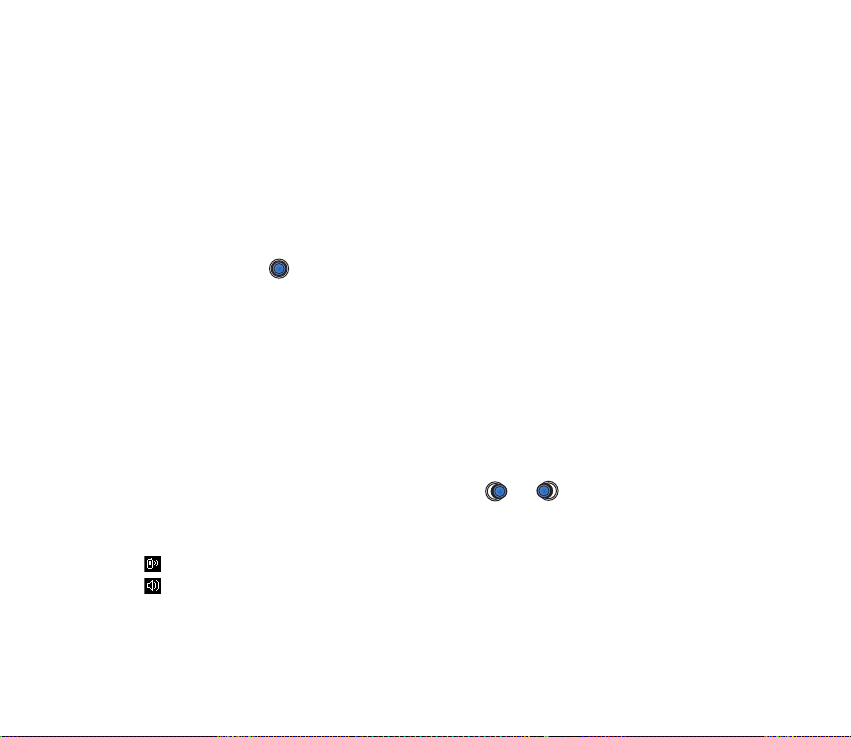
nav pieejama neviena mape). Izvºloties Pàrvietot uz mapi, tiek atvºrts pieejamo
mapju saraksts, kà arï ir redzams programmas saknes lïmenis (lai elementu
izñemtu no mapes). Izvºlieties vietu, uz kuru jàpàrvieto elements, un
nospiediet Labi.
• Elementu sþtï¹ana — lai nosþtïtu elementus uz saderïgàm ierïcºm, atrodiet
sþtàmo elementu, izvºlieties Iespºjas→ Sþtït. Izvºlieties metodi: Pa multividi,
Pa Bluetooth, Pa infrasarkano vai Pa e-pastu.
• Ja izvºlaties sþtït elementu e-pasta vai multiziñà, tiek atvºrts redaktors.
Nospiediet , lai izvºlºtos adresàtu(s) no kontaktu kataloga, vai ierakstiet
adresàta tàlruña numuru vai e-pasta adresi laukà Kam. Pievienojiet tekstu
vai skañu un izvºlieties Iespºjas→ Sþtït. Sk. “Jaunu ziñu izveide un sþtï¹ana”
76. lpp.
• Pa infrasarkanajiem stariem. Sk. “Datu sþtï¹ana un sañem¹ana pa
infrasarkano staru portu” 171. lpp.
• Izmantojot Bluetooth. Sk. “Datu sþtï¹ana pa Bluetooth” 166. lpp.
■ Ska¶uma regulº¹ana
• Sarunas laikà vai klausoties skañu, nospiediet vai , lai attiecïgi
palielinàtu vai samazinàtu ska¶umu.
Balss ska¶uma ikonas:
— klausules re¾ïmam;
— ska¶ruña re¾ïmam.
Copyright
© 2004 Nokia. All rights reserved.
23
Page 24

Ska¶runis
Tàlrunim ir ska¶runis, kuru var izmantot brïvroku re¾ïmà. Ska¶runis ¶auj sarunàties
un klausïties tàlruni no neliela attàluma, neturot to pie auss, piemºram, kad tas
atrodas jums blakus uz galda. Ska¶runi var izmantot zvana laikà, skañas un video
programmàs un apskatot multiziñas. Skañas un video programmas pºc
noklusºjuma izmanto ska¶runi. Izmantojot ska¶runi, ir vienkàr¹àk tàlruña sarunas
laikà izmantot citas programmas.
Ska¶ruña aktivizº¹ana
Lai notieko¹as sarunas laikà pàrslºgtos uz ska¶ruña
izmanto¹anu, izvºlieties Iespºjas→ Aktivizºt ska¶runi. Tiek
atskañots signàls, navigàcijas joslà paràdàs un mainàs
ska¶uma indikators.
Piezïme. Ska¶runi nevar aktivizºt, ja tàlrunim ir pievienotas austiñas.
Svarïgi! Lietojot ska¶runi, neturiet tàlruni tuvu pie auss, jo skañas ska¶ums
var bþt ¶oti liels.
Tàlruña zvaniem ska¶runis ikreiz ir jàaktivizº atsevi¹ói, bet skañas programmas,
piemºram, Skañas ieraksti, ska¶runi izmanto pºc noklusºjuma.
Ska¶ruña izslºg¹ana
• Notieko¹as sarunas laikà izvºlieties Iespºjas→ Aktivizºt klausuli.
Copyright © 2004 Nokia. All rights reserved.
24
Page 25

Austiñu re¾ïms
Lai regulºtu ska¶umu, kad tàlrunim ir pievienotas austiñas, nospiediet vai
vai arï lietojiet austiñu pogas, ja tàdas ir pieejamas.
■ Taustiñslºgs
Lai novºrstu nejau¹u taustiñu nospie¹anu, izmantojiet taustiñslºgu (tastatþras
bloóºtàju).
Gaidï¹anas re¾ïmà nospiediet un pºc tam . Ja taustiñi ir bloóºti, displejà
tiek paràdïts . Nospiediet un pºc tam , lai atbloóºtu taustiñus.
Lai atbildºtu uz zvanu, kad taustiñslºgs ir aktivizºts, nospiediet . Zvana laikà ar
tàlruni var rïkoties kà parasti.
Piezïme. Ja ir aktivizºta tastatþras slºdzene, var zvanït uz tàlrunï
ieprogrammºtajiem avàrijas dienestu izsauk¹anas numuriem (piemºram 112 vai citiem
oficiàliem àrkàrtas numuriem) . Numurs tiek paràdïts tikai pºc pºdºjà cipara ievadï¹anas.
■ Koplietojamà atmiña
©àdas funkcijas izmanto tàlruña koplietojamo atmiñu: kontakti, teksta un grafiskàs ïsziñas,
multiziñas, attºli un zvana signàli, videoieraksti, RealOne Player
kà arï ielàdºtàs programmas. Lietojot jebkuru no ¹ïm funkcijàm, citàm funkcijàm atliek
mazàk atmiñas. Tas ir ïpa¹i pamanàms, ja kàda no funkcijàm tiek lietota intensïvi. Piemºram,
saglabàjot daudz attºlu, var aizñemt visu koplietojamo atmiñu, un tàlrunis var uzràdït, ka
atmiña ir pilna. ©àdà gadïjumà jàizdzº¹ da¶a informàcijas vai ierakstu, kas aizñem
koplietojamo atmiñu. Taèu katrai funkcijai ir rezervºts noteikts atmiñas daudzums.
TM
, kalendàrs un uzdevumi,
Copyright
© 2004 Nokia. All rights reserved.
25
Page 26

2. Jþsu tàlrunis
■ Zvanï¹ana
1. Gaidï¹anas re¾ïmà ievadiet tàlruña numuru kopà ar
rajona kodu. Nospiediet vai , lai pàrvietotu
kursoru. Lai nodzºstu ciparu, nospiediet .
• Lai veiktu starptautisku zvanu, divreiz
nospiediet , lai ievadïtu starptautisko
prefiksu (zïme + aizstàj starptautisko piek¶uves
kodu) un pºc tam ievadiet valsts kodu, rajona
kodu bez 0 un tàlruña numuru.
Piezïme. Zvani, kas ¹eit tiek saukti par
starptautiskiem, da¾os gadïjumos var tikt veikti
starp vienas valsts rajoniem.
2. Lai izsauktu numuru, nospiediet .
3. Lai beigtu zvanu (vai atceltu zvana mº»inàjumu), nospiediet .
Piezïme. Nospie¾ot , zvans vienmºr tiek pàrtraukts. Tà notiek arï
gadïjumà, ja cita programma ir aktïva un redzama displejà.
Zvanus var veikt, izmantojot balsi, — tàdºjàdi nav jàskatàs displejà, lai ievadïtu
numuru. Sk. “Balss iezvane” 38. lpp.
Copyright © 2004 Nokia. All rights reserved.
26
Page 27

Zvanï¹ana, izmantojot kontaktu katalogu
1. Lai atvºrtu kontaktu katalogu, gaidï¹anas re¾ïmà nospiediet vai atveriet
Izvºlne→ Kontakti.
2. Lai atrastu kontaktu, atrodiet vajadzïgo vàrdu vai ievadiet vàrda pirmos burtus.
Automàtiski tiek atvºrts meklº¹anas lauks un paràdïti atbilsto¹ie kontakti.
3. Nospiediet , lai sàktu zvanu.
Ja kontaktam ir vairàki tàlruña numuri, ritiniet lïdz numuram un nospiediet ,
lai sàktu zvanu.
Balss pastkastes izsauk¹ana
Balss pastkaste (tïkla pakalpojums) ir automàtiskàs atbildº¹anas pakalpojums, kur
zvanïtàji, kas nevar jþs sazvanït, var atstàt jums balss ziñas.
• Lai piezvanïtu uz balss pastkasti, gaidï¹anas re¾ïmà nospiediet un .
• Ja nepiecie¹ams ievadït balss pastkastes numuru, ievadiet to un nospiediet
Labi. ©o numuru var iegþt no pakalpojumu sniedzºja.
Sk. “Zvanu pàradresàcijas uzstàdïjumi” 31. lpp.
Katrai tàlruña lïnijai var bþt atsevi¹ós balss pastkastes numurs. Sk. “Izmantotà
lïnija (tïkla pakalpojums)” 107. lpp.
Zvanï¹ana uz balss pastkastes numuru
Lai mainïtu balss pastkastes tàlruña numuru, atveriet Izvºlne→ Rïki→ Balss pasts
un izvºlieties Iespºjas→ Mainït numuru. Ievadiet numuru (nodro¹ina pakalpojumu
sniedzºjs) un nospiediet Labi.
Copyright
© 2004 Nokia. All rights reserved.
27
Page 28

Tàlruña numura àtrà izsauk¹ana
Lai apskatïtu àtro zvanu sarakstu, atveriet Izvºlne→ Rïki→ Àtrie nr.
1. Pie¹óiriet tàlruña numuru vienam no àtro zvanu taustiñiem ( – ). Sk.
“Àtràs zvanï¹anas taustiñu pie¹óir¹ana” 41. lpp.
2. Lai izsaukt numuru: gaidï¹anas re¾ïmà nospiediet nepiecie¹amo àtrà zvana
taustiñu un . Ja funkcija Àtrie numuri ir uzstàdïta uz Ieslºgti: nospiediet un
turiet atbilsto¹o àtrà zvana taustiñu, lïdz tàlrunis sàk numura izsauk¹anu.
Konferences zvans
Konferences zvani ir tïkla pakalpojums, kas ¶auj
izveidot konferences sarunu ar ne vairàk kà se¹iem
dalïbniekiem, ieskaitot sevi.
1. Izsauciet pirmà dalïbnieka numuru.
2. Lai piezvanïtu jaunam dalïbniekam, izvºlieties
Iespºjas→ Jauns zvans. Ievadiet vai atrodiet atmiñà
dalïbnieka tàlruña numuru un nospiediet Labi.
Pirmais zvans automàtiski tiek aizturºts.
3. Kad uz jauno zvanu ir atbildºts, pievienojiet pirmo
dalïbnieku konferences zvanam. Izvºlieties
Iespºjas→ Konference.
4. Lai zvanam pievienotu jaunu personu, atkàrtojiet 2. soli un pºc tam izvºlieties
Iespºjas→ Konference→ Piev. konferencei.
Copyright © 2004 Nokia. All rights reserved.
28
Page 29

• Lai privàti sarunàtos ar kàdu no konferences dalïbniekiem: Izvºlieties
Iespºjas→ Konference→ Privàta saruna. Atrodiet vajadzïgo dalïbnieku un
nospiediet Privàti. Konferences zvans tàlrunï tiek aizturºts un pàrºjie tà
dalïbnieki joprojàm var turpinàt sarunu cits ar citu, bet jþs varat uzsàkt
privàtu dialogu ar vienu no dalïbniekiem. Kad privàtà saruna ir pabeigta,
nospiediet Iespºjas→ Konference, lai atgrieztos pie konferences zvana.
• Lai no konferences zvana izslºgtu kàdu dalïbnieku, izvºlieties Iespºjas→
Konference→ Atmest dalïbnieku, pºc tam ritiniet lïdz dalïbniekam un
nospiediet Atmest.
5. Lai pàrtrauktu aktïvo konferences zvanu, nospiediet .
■ Atbildº¹ana uz zvanu
• Lai atbildºtu uz ienàko¹u zvanu, nospiediet .
• Lai pàrtrauktu zvanu, nospiediet .
Ja nevºlaties atbildºt uz zvanu, nospiediet . Zvanïtàjs
dzirdºs aizñemtas lïnijas signàlu.
Kad pienàk zvans, nospiediet Klusums, lai àtri izslºgtu
zvana signàlu.
Iespºjas sarunas laikà
Sarunas laikà nospiediet Iespºjas, lai piek¶þtu atsevi¹óàm no ¹ïm iespºjàm:
Copyright
© 2004 Nokia. All rights reserved.
29
Page 30
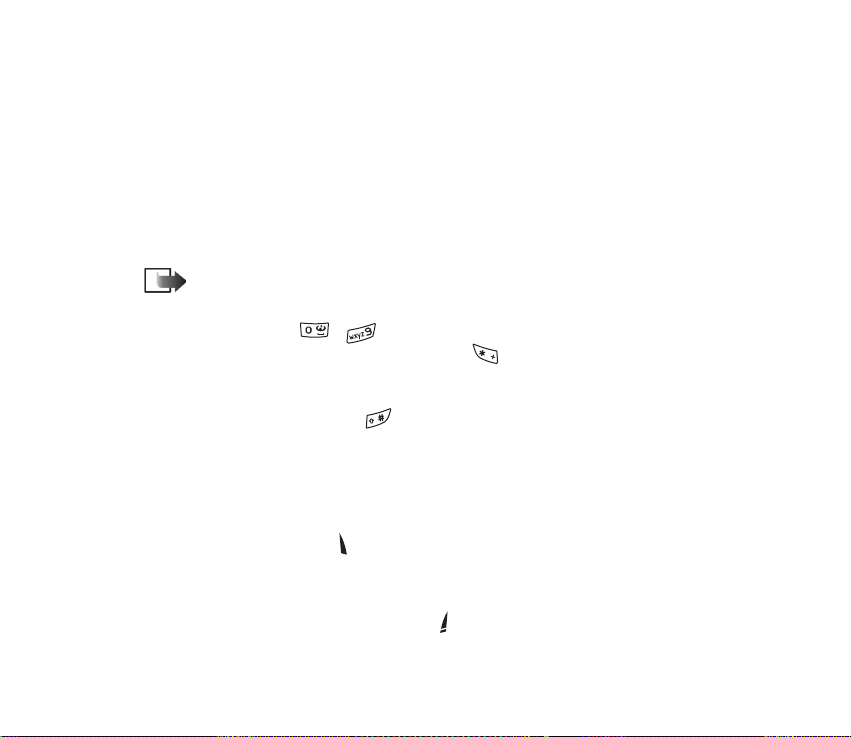
Izslºgt mikrofonu vai Iesl. mikr., Beigt aktïvo sarunu, Beigt visas sarunas, Aizturºt
vai Aktivizºt, Jauns zvans, Konference, Privàti, Atmest dalïbnieku, Atbildºt un
Noraidït.
Apmainït izmanto, lai pàrslºgtos starp aktïvo un aizturºto zvanu.
Pàrsþtït izmanto, lai savienotu ienàko¹o vai aizturºto zvanu ar aktïvo un pats
atvienotos no abiem.
Sþtït DTMF izmanto, lai nosþtïtu DTMF toñu virknes, piemºram, paroles vai banku
kontu numurus.
Piezïme. Iespºjams, jþsu tàlrunï netiek piedàvàtas visas minºtàs iespºjas.
Lai sañemtu pla¹àku informàciju, sazinieties ar pakalpojumu sniedzºju.
• Ievadiet ciparus ar – . Katrs cipars »enerº DTMF toni, kas tiek
pàrraidïts zvana laikà. Vairàkkàrt nospiediet , lai iegþtu: *, p (ievieto
aptuveni 2 sekundes garu pauzi pirms vai starp DTMF zïmºm) un w (ja
izmantojat ¹o zïmi, turpmàkà virkne netiek nosþtïta, lïdz zvana laikà vºlreiz
nospie¾at Sþtït). Nospiediet , lai iegþtu #.
Zvanu gaidï¹ana (tïkla pakalpojums)
Ja ir aktivizºts zvanu gaidï¹anas pakalpojums, sarunas laikà tïkls brïdina par jaunu
ienàko¹o zvanu.
1. Sarunas laikà nospiediet , lai atbildºtu uz gaido¹o zvanu. Pirmais zvans tiek
aizturºts.
Lai pàrslºgtos starp abiem zvaniem, nospiediet Apmainït.
2. Lai pàrtrauktu aktïvo zvanu, nospiediet .
Copyright © 2004 Nokia. All rights reserved.
30
Page 31

Zvanu pàradresàcijas uzstàdïjumi
Kad ¹is tïkla pakalpojums ir aktivizºts, ienàko¹os zvanus var pàradresºt uz citu
tàlruña numuru, piemºram, balss pastkastes numuru. Pla¹àku informàciju iegþsit
no pakalpojumu sniedzºja.
Atveriet Izvºlne→ Rïki→ Uzstàdïjumi→ Zvanu pàradresàcija.
• Izvºlieties vienu no pàradresàcijas iespºjàm, piemºram, izvºlieties Ja aizñemts,
lai pàradresºtu balss zvanus, ja jþsu tàlruña numurs ir aizñemts vai ja noraidàt
ienàko¹u zvanu.
• Izvºlieties Iespºjas→ Aktivizºt, lai ieslºgtu pàradresàcijas uzstàdïjumu, Atcelt,
lai izslºgtu pàradresàcijas uzstàdïjumu, vai Noteikt statusu, lai noteiktu, vai
pàradresàcija ir aktivizºta.
• Lai atceltu visas aktivizºtàs pàradresàcijas, izvºlieties Iespºjas→ Atcelt visas
pàradr.
Sk. “Ar darbïbàm saistïtie indikatori” 17. lpp.
Piezïme. Nav iespºjams vienlaikus aktivizºt gan zvanu liegumus, gan
zvanu pàradresàciju. Sk. “Zv. aizlieg¹ana (tïkla pakalpojums)” 121. lpp.
■ ®urnàls — zvanu re»istrs un vispàrïgais re»istrs
Atveriet Izvºlne→ ®urnàls.
®urnàlà var pàrskatït tàlruña re»istrºtos tàlruña zvanus, ïsziñas,
pake¹datu savienojumus un faksa un datu zvanus. ®urnàlu var filtrºt, lai apskatïtu
tikai vienu no notikumu veidiem, kà arï izveidot jaunas kontaktu kartïtes,
pamatojoties uz ¾urnàla informàciju.
Copyright
© 2004 Nokia. All rights reserved.
31
Page 32

Piezïme. Savienojumi ar attàlo pastkasti, multivides ziñapmaiñas centru
un pàrlþka lapàm tiek uzràdïti kà datu zvani vai pake¹datu savienojumi vispàrïgajà
sakaru ¾urnàlà.
Pºdºjo zvanu re»istrs
Izvºlne→ ®urnàls→ Pºdºjie zvani.
Tàlrunis re»istrº neatbildºtos un sañemtos zvanus, kà arï sastàdïtos numurus un
sarunu aptuveno ilgumu. Tàlrunis re»istrº neatbildºtos un sañemtos zvanus, tikai
ja tïkls nodro¹ina ¹ïs funkcijas, tàlrunis ir ieslºgts un atrodas tïkla uztver¹anas
zonà.
Neatbildºto, sañemto un sastàdïto zvanu skatu iespºjas: Zvanït, Izveidot
ziñu, Lietot numuru, Dzºst, Nodzºst sarakstu, Piev. kontaktiem, Palïdzïba un Iziet.
Neatbildºtie zvani un sañemtie zvani
Lai apskatïtu pºdºjo 20 tàlruñu numuru sarakstu, no kuriem kàds jums ir
nesekmïgi mº»inàjis zvanït (tïkla pakalpojums), atveriet ®urnàls→ Pºdºjie zvani→
Neatbildºtie zv.
Padoms. Ja gaidï¹anas re¾ïmà tiek paràdïts paziñojums par neatbildºtiem
zvaniem, nospiediet Paràdït, lai piek¶þtu neatbildºto zvanu sarakstam. Lai
atzvanïtu, ritiniet lïdz vajadzïgajam numuram vai vàrdam un nospiediet . Ja
neatbildºtos zvanus neesat apskatïjis, ikona tiek ràdïta (kad tàlrunis nav
gaidï¹anas re¾ïmà), lïdz neatbildºtie zvani tiek apskatïti.
Copyright © 2004 Nokia. All rights reserved.
32
Page 33

Lai apskatïtu pºdºjo 20 tàlruñu numuru vai vàrdu sarakstu, no kuriem esat
pieñºmis zvanus (tïkla pakalpojums), atveriet ®urnàls→ Pºdºjie zvani→ Sañemtie
zvani.
Sastàdïtie numuri
Lai apskatïtu pºdºjos 20 tàlruñu numurus, uz kuriem
esat zvanïjis vai mº»inàjis zvanït, atveriet ®urnàls→
Pºdºjie zvani→ Sastàdïtie nr.
Pºdºjo zvanu sarakstu dzº¹ana
• Lai nodzºstu pºdºjo zvanu sarakstus, pºdºjo zvanu
galvenajà skatà izvºlieties Iespºjas→ Dzºst pºdºjos
zv.
• Lai nodzºstu vienu no zvanu re»istriem, atveriet
re»istru, kur¹ jànodzº¹ un izvºlieties Iespºjas→ Nodzºst sarakstu.
• Lai izdzºstu atsevi¹óu zvanu, atveriet re»istru, ritiniet lïdz zvanam un
nospiediet .
Sarunu ilgums
Atveriet Izvºlne→ ®urnàls→ Zvanu ilgums.
Var apskatït ienàko¹o un izejo¹o zvanu ilgumu.
Piezïme. Reàlais par sarunàm apmaksàjamais laiks, par kuru pakalpojumu sniedzºjs
pieprasa samaksu, var at¹óirties no tàlrunï aprºóinàtà laika atkarïbà no tïkla pakalpojumu
veida, noapa¶o¹anas metodºm utt.
Copyright
© 2004 Nokia. All rights reserved.
33
Page 34

Sarunu ilguma taimeru dzº¹ana — izvºlieties Iespºjas→ Nodzºst taimerus. Lai to
izdarïtu, nepiecie¹ams bloóº¹anas kods. Sk. “Dro¹ïba” 116. lpp.
GPRS datu skaitïtàjs
Atveriet ®urnàls→ GPRS skaitïtàjs.
GPRS datu skaitïtàjs ¶auj apskatït pake¹datu (GPRS) savienojumu laikà nosþtïto un
sañemto datu apjomu. Piemºram, iespºjams, ka par GPRS savienojumiem jums ir
jàmaksà saskañà ar nosþtïto un sañemto datu apjomu.
Vispàrïgà ¾urnàla apskate
Atveriet Izvºlne→ ®urnàls un nospiediet .
Vispàrïgajà ¾urnàlà katram sakaru notikumam ir
redzams sþtïtàja vai adresàta vàrds, tàlruña numurs,
pakalpojumu sniedzºja nosaukums vai piek¶uves
punkts.
Piezïme. Pakàrtotie notikumi, piemºram, ïsziña,
kas nosþtïta vairàkàs da¶às, un pake¹datu savienojumi,
tiek re»istrºti kà viens sakaru notikums.
®urnàla filtrº¹ana
1. Izvºlieties Iespºjas→ Filtrs. Tiek atvºrts filtru
saraksts.
2. Atrodiet filtru un nospiediet Pañemt.
Copyright © 2004 Nokia. All rights reserved.
34
Page 35

®urnàla satura dzº¹ana
• Lai pilnïbà izdzºstu visu ¾urnàla saturu, pºdºjo zvanu re»istru un ziñapmaiñas
atskaites, izvºlieties Iespºjas→ Notïrït ¾urnàlu. Apstipriniet to, nospie¾ot Jà.
Pake¹datu skaitïtàjs un savienojuma taimeris
• Lai apskatïtu pàrsþtïto datu apjomu kilobaitos un to, cik ilgs bijis konkrºtais
GPRS savienojums, ritiniet lïdz ienàko¹ajam vai izejo¹ajam notikumam ar
piek¶uves punkta ikonu un izvºlieties Iespºjas→ Skatït deta¶as.
®urnàla uzstàdïjumi
• Izvºlieties Iespºjas→ Uzstàdïjumi. Tiek atvºrts uzstàdïjumu saraksts.
• ®urnàla ilgums — ¾urnàla notikumi tiek glabàti tàlruña atmiñà uzstàdïto
dienu skaitu, bet pºc tam tie tiek automàtiski izdzºsti, lai atbrïvotu atmiñu.
Piezïme. Ja izvºlaties Bez ¾urnàla, viss ¾urnàla saturs, pºdºjo zvanu
re»istrs un ziñapmaiñas piegàdes atskaites tiek neatgriezeniski izdzºstas.
• Ràdït zvanu ilgumu. Sk. “Sarunu ilgums” 33. lpp.
Copyright
© 2004 Nokia. All rights reserved.
35
Page 36

3. Personïgà informàcija
■ Kontakti
Lai atvºrtu kontaktu katalogu, gaidï¹anas re¾ïmà nospiediet
vai atveriet Izvºlne→ Kontakti.
Kontaktu katalogà var saglabàt un pàrvaldït
kontaktinformàciju, piemºram, vàrdus, tàlruñu
numurus un adreses.
Kontakta kartïtei var pievienot arï personisku zvana
signàlu, balss fràzi vai sïktºlu. Var izveidot kontaktu
grupas, kas ¶auj vienlaikus nosþtït ïsziñas vai e-pasta
ziñas vairàkiem adresàtiem.
Iespºjas kontaktu katalogà: Atvºrt, Zvanït,
Izveidot ziñu, Jauns kontakts, Redi»ºt, Dzºst, Dublicºt,
Pievienot grupai, Iek¶auts grupàs, Atzïmºt/noñemt atz.,
Kopºt SIM katalogà, Iet uz Web adresi, Sþtït, Kontaktu info, SIM katalogs,
Pakalpojumu numuri, Uzstàdïjumi, Palïdzïba un Iziet.
Kontaktu kartï¹u izveide
1. Atveriet kontaktu katalogu un izvºlieties Iespºjas→ Jauns kontakts.. Tiek
atvºrta tuk¹a kontakta kartïte.
Copyright © 2004 Nokia. All rights reserved.
36
Page 37

2. Aizpildiet vajadzïgos laukus un nospiediet Gatavs. Kontakta kartïte tiek
saglabàta tàlruña atmiñà un aizvºrta; pºc tam to var apskatït kontaktu
katalogà.
Kontaktu kopº¹ana starp SIM karti un tàlruña atmiñu
• Lai kopºtu vàrdus un numurus no SIM kartes tàlrunï, izvºlieties Iespºjas→ SIM
katalogs, atrodiet kopºjamo(s) vàrdu(s) un izvºlieties Iespºjas→ Kopºt pie
kontakt.
• Ja vºlaties kopºt tàlruña, faksa vai peid¾era numuru no kontaktu mapes SIM
kartº, atveriet kontaktu mapi, kontakta kartïti, atrodiet numuru un izvºlieties
Iespºjas→ Kopºt SIM katalogà.
Kontaktu kartï¹u redi»º¹ana
Kontakta kartïtes redi»º¹anas iespºjas: Pievienot sïktºlu / Noñemt sïktºlu,
Pievienot deta¶as, Dzºst deta¶u, Mainït apzïmºjumu, Palïdzïba un Iziet.
Sk. “Visàm programmàm kopïgàs darbïbas” 21. lpp.
Attºla ievieto¹ana kontakta kartïtº
Lai kontakta kartïtei pievienotu nelielu sïktºla attºlu, atveriet kontakta kartïti,
izvºlieties Iespºjas→ Redi»ºt un pºc tam izvºlieties Iespºjas→ Pievienot sïktºlu.
Sïktºls tiek uzràdïts arï tad, ja kontaktpersona jums zvana. Kad kontakta kartïtei ir
pievienots sïktºls, varat izvºlºties Pievienot sïktºlu, lai aizstàtu attºlu ar citu
sïktºlu, vai Noñemt sïktºlu, lai kontakta kartïtei noñemtu sïktºlu.
Copyright
© 2004 Nokia. All rights reserved.
37
Page 38

Kontakta kartïtes apskate
Kontaktinformàcijas skatà ( ) tiek uzràdïta visa
kontakta kartïtº ievadïtà informàcija.
Vàrda lauks vienmºr tiek ràdïts kontaktinformàcijas
skatà, taèu pàrºjie lauki tiek ràdïti tikai tad, ja tajos ir
informàcija.
Kontakta kartïtes apskates laikà pieejamàs
iespºjas (ja ir izvºlºts tàlruña numurs): Zvanït, Izveidot
ziñu, Redi»ºt, Dzºst, Noklusºjumi, Pievienot b. fràzi /
Balss fràzes, Pie¹óirt àtro nr. / Noñemt àtro nr., Zvana
signàls, Kopºt SIM katalogà, Sþtït, Palïdzïba un Iziet.
Noklusºto numuru un adre¹u pie¹óir¹ana
Ja kontaktam ir vairàki tàlruñu numuri vai e-pasta adreses, noteiktus numurus un
adreses var definºt kà noklusºtos, lai paàtrinàtu zvanï¹anu un ziñu sþtï¹anu.
• Atveriet kontakta kartïti un izvºlieties Iespºjas→ Noklusºjumi. Atveras
uznirsto¹ais logs ar da¾àdàm iespºjàm.
Piemºrs: Ritiniet lïdz Tàlruña numurs un nospiediet Pie¹óirt. Tiek paràdïts
izvºlºtàs kontakta kartïtes tàlruñu numuru saraksts. Ritiniet lïdz numuram, kuru
vºlaties noràdït kà noklusºto, un nospiediet . Atgrie¾oties kontakta kartïtes
skatà, noklusºjuma numuram atbilsto¹ais vàrds ir pasvïtrots.
Balss iezvane
Tàlruña zvanu var veikt, pasakot balss fràzi, kas pievienota kontakta kartïtei.
Copyright © 2004 Nokia. All rights reserved.
38
Page 39

Balss fràzes
Balss fràze var bþt jebkur¹(i) izrunàts(i) vàrds(i).
• Ieraksta laikà turiet tàlruni nelielà attàlumà no mutes. Pºc sàkuma toña
signàla skaidri pasakiet vàrdu vai vàrdus, kurus vºlaties ierakstït kà balss fràzi.
Pirms balss frà¾u lieto¹anas atcerieties:
• Balss fràzes neiz¹óir valodas. Tàs ir atkarïgas no runàtàja balss.
• Balss fràzes ir jutïgas pret fona trok¹ñiem. Ierakstiet tàs un veiciet zvanus klusumà.
• ¦oti ïsi vàrdi netiek akceptºti. Lietojiet garus vàrdus un izvairieties izmantot lïdzïgus
vàrdus da¾àdiem numuriem.
Piezïme. Vàrds ir jàizrunà tie¹i tàpat, kà brïdï, kad tas tika ierakstïts. Tas var bþt
sare¾»ïti, piemºram, trok¹ñainà vidº vai ekstremàlos apstàk¶os, tàpºc nevajadzºtu pa¶auties
tikai uz balss iezvanes iespºju.
Balss fràzes pievieno¹ana tàlruña numuram
Piezïme. Balss fràzes var pievienot tikai tàlruña atmiñà saglabàtajiem
tàlruñu numuriem. Sk. “Kontaktu kopº¹ana starp SIM karti un tàlruña atmiñu”
37. lpp.
1. Kontaktu kataloga galvenajà skatà ritiniet lïdz kontaktam, kuram vºlaties
pievienot balss fràzi, un nospiediet , lai to atvºrtu.
2. Ritiniet lïdz numuram, kuram jàpievieno balss fràze, un izvºlieties Iespºjas→
Pievienot b. fràzi.
3. Displejà tiek paràdïts teksts Nospiediet Sàkt un pºc skañas signàla runàjiet.
• Nospiediet Sàkt, lai ierakstïtu balss fràzi. Tàlrunis atskaño sàkuma signàlu,
un paràdàs teksts Tagad runàjiet.
Copyright
© 2004 Nokia. All rights reserved.
39
Page 40

4. Pasakiet balss fràzi. Tàlrunis pàrtrauc ierakstï¹anu aptuveni pºc 5 sekundºm.
5. Pºc ieraksta tàlrunis atskaño ierakstïto fràzi un paràdàs teksts Atskaño balss
fràzi.
6. Ja balss fràze ir saglabàta veiksmïgi, paràdàs teksts Balss fràze saglabàta, un
atskan pïkstiens. Kontakta kartïtº blakus numuram paràdàs simbols .
Zvanï¹ana, izmantojot balss fràzi
1. Gaidï¹anas re¾ïmà nospiediet un turiet . Atskan ïss signàls un displejà
paràdàs teksts Tagad runàjiet.
2. Ja zvanï¹anà izmantojot balss fràzes, tàlrunis jàtur tuvu pie mutes un balss
fràze jàizrunà skaidri.
3. Tàlrunis atskaño balss fràzes ori»inàlu, paràda vàrdu un numuru un pºc pàris
sekundºm sastàda atpazïtàs balss fràzes numuru.
• Ja tàlrunis atskaño nepareizu balss fràzi vai ja vºlaties atkàrtot balss iezvanes
mº»inàjumu, nospiediet Atkàrtot.
Piezïme. Kad lietojumprogramma sþta vai sañem datus, izmantojot datu
zvanu vai GPRS savienojumu, nav iespºjams veikt zvanus, izmantojot balss
iezvani. Lai veiktu zvanu, izmantojot balss fràzi, jàpàrtrauc visi aktïvie datu
savienojumi.
Balss fràzes atskaño¹ana, dzº¹ana vai mainï¹ana
Lai atskañotu, dzºstu vai mainïtu balss fràzes, atrodiet ierakstu, kam pievienota
balss fràze (to noràda indikators ), izvºlieties Iespºjas→ Balss fràzeun pºc tam:
• Atskañot — lai vºlreiz noklausïtos balss fràzi vai
Copyright © 2004 Nokia. All rights reserved.
40
Page 41

• Dzºst — lai izdzºstu balss fràzi, vai arï
• Mainït — lai ierakstïtu jaunu balss fràzi. Nospiediet Sàkt, lai ierakstïtu.
Àtràs zvanï¹anas taustiñu pie¹óir¹ana
Àtrà zvanï¹ana ir iespºja àtràk piezvanït uz bie¾i
izmantotiem tàlruñu numuriem. Àtràs zvanï¹anas
taustiñus var pie¹óirt astoñiem tàlruñu numuriem.
Taustiñ¹ 1 ir rezervºts balss pastkastei.
1. Atveriet tà kontakta kartïti, kuram jàpie¹óir àtràs
zvanï¹anas taustiñ¹, un izvºlieties Iespºjas→
Pie¹óirt àtro nr. Tiek atvºrts àtràs zvanï¹anas re¾»is
ar numuriem 1–9.
2. Ritiniet lïdz numuram un nospiediet Pie¹óirt.
Atgrie¾oties kontaktinformàcijas skatà, blakus
numuram paràdàs àtrà zvana ikona.
• Lai piezvanïtu kontaktpersonai, izmantojot àtro iezvani, pàrejiet uz gaidï¹anas
re¾ïmu un nospiediet àtràs zvanï¹anas taustiñu un .
Zvana signàla pievieno¹ana kontakta kartïtei vai grupai
Zvana signàlu var uzstàdït katram kontaktam un grupai. Kad kontakts vai grupas
dalïbnieks jums zvana, tàlrunis atskaño izvºlºto zvana signàlu (ja zvanot tiek
pàrsþtïts zvanïtàja tàlruña numurs un jþsu tàlrunis to atpazïst).
1. Nospiediet , lai atvºrtu kontakta kartïti, vai pàrejiet uz grupu sarakstu un
izvºlieties kontaktu grupu.
2. Izvºlieties Iespºjas→ Zvana signàls. Tiek atvºrts zvana signàlu saraksts.
Copyright
© 2004 Nokia. All rights reserved.
41
Page 42

3. Izmantojot kursorsviru, ritiniet lïdz zvana signàlam, kuru vºlaties lietot
kontaktam vai grupai, un nospiediet Pañemt.
• Lai noñemtu zvana signàlu, zvana signàlu sarakstà izvºlieties Noklusºtais
signàls.
Piezïme. Atsevi¹óam kontaktam tàlrunis vienmºr izmanto pºdºjo pie¹óirto
zvana signàlu. Tàpºc, ja vispirms izmainàt grupas zvana signàlu un pºc tam —
atsevi¹óa ¹ai grupai piedero¹a kontakta zvana signàlu, nàkamreiz, kad kontakts
zvana, tiek izmantots atsevi¹óà kontakta zvana signàls.
Darbs ar kontaktu grupàm
Varat izveidot kontaktu grupas, kuras var izmantot, piemºram, kà adresàtu
sarakstus ïsziñu un e-pasta ziñu nosþtï¹anai. Grupai var pievienot zvana signàlu.
Sk. “Zvana signàla pievieno¹ana kontakta kartïtei vai grupai” 41. lpp.
Iespºjas grupu saraksta skatà: Atvºrt, Jauna grupa, Dzºst, Pàrdºvºt, Zvana
signàls, Kontaktu info, Uzstàdïjumi, Palïdzïba un Iziet.
Copyright © 2004 Nokia. All rights reserved.
42
Page 43

Kontaktu grupu izveide
1. Kontaktu katalogà nospiediet , lai atvºrtu grupu
sarakstu.
2. Izvºlieties Iespºjas→ Jauna grupa.
3. Ievadiet grupas nosaukumu vai izmantojiet
noklusºto nosaukumugrupa un nospiediet Labi.
Grupas dalïbnieku pievieno¹ana
1. Kontaktu katalogà ritiniet lïdz kontaktam, kur¹
jàpievieno grupai, un izvºlieties Iespºjas→
Pievienot grupai:. Tiek atvºrts pieejamo grupu
saraksts.
2. Ritiniet lïdz grupai, kurai vºlaties pievienot kontaktu, un nospiediet .
■ Kalendàrs
Atveriet Izvºlne→ Kalendàrs.
Kalendàrà var atzïmºt informàciju par tik¹anàs, sapulcºm,
dzim¹anas dienàm, jubilejàm un citiem notikumiem. Varat arï uzstàdït kalendàra
signàlu, kas atgàdina par gaidàmajiem notikumiem. Kalendàrs izmanto
koplietojamo atmiñu. Sk. “Koplietojamà atmiña” 25. lpp.
Kalendàra ierakstu izveide
1. Izvºlieties Iespºjas→ Jauns ieraksts un pºc tam:
Copyright
© 2004 Nokia. All rights reserved.
43
Page 44

• Tik¹anàs, lai atgàdinàtu par tik¹anos, kas notiek noteiktà datumà un laikà.
• Zïmïte, lai uzrakstïtu vispàrïgu piezïmi konkrºtajai dienai.
• Jubileja, lai atgàdinàtu par dzim¹anas dienàm vai citiem ïpa¹iem
datumiem. Jubileju ieraksti atkàrtojas katru gadu.
2. Aizpildiet laukus. Sk. “Kalendàra ieraksta lauki” 45. lpp. Lai pàrvietotos no
lauka uz lauku, lietojiet kursorsviru. Lai pàrslºgtos starp lielajiem/mazajiem
burtiem un jutïgà teksta ievades elementiem, nospiediet .
3. Lai saglabàtu ierakstu, nospiediet Gatavs.
Kalendàra ierakstu redi»º¹ana
Kalendàra ieraksta redi»º¹anas iespºjas: Dzºst,
Sþtït, Palïdzïba un Iziet.
1. Dienas skatà ritiniet lïdz ierakstam un nospiediet
, lai to atvºrtu.
2. Rediȼjiet ievades laukus un nospiediet Gatavs.
• Ja redi»ºjat periodisku ierakstu, izvºlieties, kà
izmaiñàm jàstàjas spºkà: Visus gadïjumus — tiek
izmainïti visi atkàrtotie ieraksti / Tikai ¹o ierakstu —
tiek izmainïts tikai konkrºtais ieraksts.
Kalendàra ierakstu dzº¹ana
• Dienas skatà ritiniet lïdz ierakstam, kur¹ jàizdzº¹, un izvºlieties Iespºjas→
Dzºst vai nospiediet . Nospiediet Jà, lai apstiprinàtu.
Copyright © 2004 Nokia. All rights reserved.
44
Page 45

• Ja dzº¹at periodisku ierakstu, izvºlieties, kà izmaiñàm jàstàjas spºkà: Visus
gadïjumus — tiek izdzºsti visi atkàrtotie ieraksti / Tikai ¹o ierakstu — tiek
izdzºsts tikai konkrºtais ieraksts.
Kalendàra ieraksta lauki
• Tºma / Iemesls — ievadiet notikuma aprakstu.
• Vieta — tik¹anàs vieta (nav obligàta).
• Sàkuma laiks, Beigu laiks, Sàkuma datums un Beigu datums.
• Signàls — nospiediet , lai aktivizºtu lauku Signàla laiks un Signàla datums.
• Atkàrtot — nospiediet , lai mainïtu ierakstu uz periodisku. Dienas skatà
lauks tiek uzràdïts ar ikonu .
• Atkàrtot lïdz — varat noràdït atkàrtotà ieraksta beigu datumu, piemºram,
beigu datumu iknedº¶as nodarbïbàm, ko apmeklºjat. ©ï iespºja paràdàs tikai
tad, ja esat izvºlºjies periodisku notikumu.
• Sinhronizàcija — izvºloties Privàts, pºc sinhronizº¹anas kalendàra ieraksts ir
redzams tikai jums un neparàdàs citiem, kas tie¹saistº var apskatït kalendàru.
Tas noder, piemºram, sinhronizºjot kalendàru ar saderïga darba datora
kalendàru. Izvºloties Publisks, kalendàra ieraksts tiek paràdïts citiem, kas
tie¹saistº var apskatït jþsu kalendàru. Ja izvºlaties Nav, sinhronizºjot
kalendàru, kalendàra ieraksts netiek kopºts.
Copyright
© 2004 Nokia. All rights reserved.
45
Page 46

Kalendàra skati
Lai automàtiski tiktu iezïmºts ¹ïsdienas datums, nospiediet mºne¹a, nedº¶as
vai dienas skatà.
Lai uzrakstïtu kalendàra ierakstu, jebkurà kalendàra skatà nospiediet jebkuru
ciparu taustiñu ( – ). Tiek atvºrts tik¹anàs ieraksts un ievadïtàs rakstzïmes
tiek pievienotas laukam Tºma.
Sinhronizàcijas ikonas mºne¹a skatà:
- Privàts, — Publisks, — Nav un — dienà ir vairàki ieraksti.
Kalendàra ieraksta ikonas dienas un nedº¶as skatà:
— Zïmïte un — Jubileja.
Mºne¹a skats
Mºne¹a skatà viena rinda atbilst vienai nedº¶ai. ©ïsdienas datums ir pasvïtrots.
Datumi, kuros ir kalendàra ieraksti, ir atzïmºti ar nelielu trïsstþrïti labajà apak¹ºjà
stþrï. Pa¹laik atlasïtajam datumam apkàrt ir ràmïtis.
Copyright © 2004 Nokia. All rights reserved.
46
Page 47

• Lai atvºrtu dienas skatu, ritiniet lïdz datumam, kuru vºlaties atvºrt, un
nospiediet .
• Lai atvºrtu noteiktu datumu, izvºlieties Iespºjas→ Iet uz datumu. Ierakstiet
datumu un nospiediet Labi.
Nedº¶as skats
Nedº¶as skatà izvºlºtàs nedº¶as kalendàra ieraksti tiek paràdïti septiñu dienu
lodziños. ©ïsdienas nedº¶as dienas nosaukums ir pasvïtrots. Zïmï¹u un jubileju
ikonas tiek novietotas pirms plkst. 8. Tik¹anos ieraksti tiek atzïmºti ar kràsainàm
joslàm atbilsto¹i sàkuma un beigu laikam.
• Lai apskatïtu vai redi»ºtu ierakstu, ritiniet lïdz lodziñam, kurà ir ieraksts,
nospiediet , lai atvºrtu dienas skatu, un pºc tam ritiniet lïdz ierakstam un
nospiediet , lai to atvºrtu.
Iespºjas da¾àdos kalendàra skatos: Atvºrt, Jauns ieraksts, Nedº¶as skats /
Mºne¹a skats, Dzºst, Iet uz datumu, Sþtït, Uzstàdïjumi, Palïdzïba un Iziet.
Dienas skats
Dienas skatà var apskatït izvºlºtàs dienas kalendàra ierakstus. Ieraksti tiek grupºti
atbilsto¹i to sàkuma laikam. Zïmïtes un jubilejas tiek novietotas pirms plkst. 8.
• Lai ierakstu atvºrtu redi»º¹anai, ritiniet lïdz tam un nospiediet .
• Nospiediet , lai pàrietu uz nàkamo dienu, vai , lai pàrietu uz iepriek¹ºjo
dienu.
Copyright
© 2004 Nokia. All rights reserved.
47
Page 48

Kalendàra skatu uzstàdïjumi
Izvºlieties Iespºjas→ Uzstàdïjumi un pºc tam:
• Kalendàra signàls — lai izvºlºtos individuàlu signàlu vai noràdïtu nelietot
signàlu.
• Noklusºtais skats — lai izvºlºtos skatu, kas, atverot kalendàru, tiek atvºrts
pirmais.
• Nedº¶a sàkas ar — lai mainïtu nedº¶as sàkuma dienu.
• Ned. skata virsraksts — lai mainïtu, vai nedº¶as skata virsrakstà ir nedº¶as
numurs vai nedº¶as dienas.
Kalendàra signàlu uzstàdï¹ana
1. Izveidojiet jaunu tik¹anàs vai jubilejas ierakstu vai atveriet iepriek¹ izveidotu
ierakstu.
2. Ritiniet lïdz Signàls un nospiediet , pºc tam izvºlieties Ieslºgts, lai atvºrtu
laukus Signàla laiks un Signàla datums.
3. Uzstàdiet signàla laiku un datumu.
4. Nospiediet Gatavs. Blakus ierakstam dienas skatà paràdàs signàla indikators
.
Kalendàra signàla pàrtrauk¹ana
• Signàls ilgst vienu minþti. Lai pàrtrauktu signàlu, nospiediet Pàrtraukt.
Nospie¾ot jebkuru citu taustiñu, signàls tiek atlikts.
Copyright © 2004 Nokia. All rights reserved.
48
Page 49

■ Uzdevumi
Atveriet Izvºlne→ Uzdevumi.
Programmà Uzdevumi var saglabàt veicamo darbu
sarakstu. Uzdevumu saraksts izmanto koplietojamo
atmiñu. Sk. “Koplietojamà atmiña” 25. lpp.
1. Sàciet rakstït piezïmi, lietojot ciparu taustiñus
(– ). Sk. “Teksta ievadï¹ana” 70. lpp. Tiek
atvºrts redaktors, un pºc ievadïtajiem burtiem
mirgo kursors.
2. Aizpildiet uzdevuma lauku Tºma. Nospiediet ,
lai pievienotu speciàlàs rakstzïmes.
• Lai uzstàdïtu uzdevuma izpildes datumu, ritiniet
lïdz laukam Termiñ¹ un ievadiet datumu.
• Lai uzstàdïtu uzdevuma prioritàti, ritiniet lïdz laukam Prioritàte un
nospiediet .
3. Lai saglabàtu uzdevumu, nospiediet Gatavs. Ja izdzº¹at visas rakstzïmes un
nospie¾at Gatavs, iepriek¹ saglabàtais uzdevums tiek izdzºsts arï tad, ja
redi»ºjat iepriek¹ saglabàtu uzdevumu.
• Lai atvºrtu uzdevumu, ritiniet lïdz tam un nospiediet .
• Lai izdzºstu uzdevumu, ritiniet lïdz tam un izvºlieties Iespºjas→ Dzºst vai
nospiediet .
• Lai atzïmºtu uzdevumu kà pabeigtu, ritiniet lïdz tam un izvºlieties Iespºjas→
Atzïmºt kà pabeigtu.
Copyright
© 2004 Nokia. All rights reserved.
49
Page 50

• Lai atjaunotu uzdevumu, izvºlieties Iespºjas→ Atz. kà nepabeigtu.
■ Datu importº¹ana no saderïgiem Nokia tàlruñiem
Kalendàru, kontaktus un uzdevumus no saderïgiem Nokia tàlruñiem var pàrsþtït
uz ¹o tàlruña modeli, izmantojot lietojumprogrammu PC Suite Data Import.
Lietojumprogrammas lieto¹anas pamàcïba ir atrodama kompaktdiskà pieejamajà
PC Suite tie¹saistes palïdzïbà.
Copyright © 2004 Nokia. All rights reserved.
50
Page 51

4. Multivide
■ Fotokamera
Gaidï¹anas re¾ïmà nospiediet Fotokamera vai atveriet Izvºlne→ Fotokamera.
Izmantojot programmu Fotokamera, varat fotografºt cilvºkus un notikumus. ©ie
fotoattºli tiek automàtiski saglabàti programmà Galerija, kur tos var pàrdºvºt un
sakàrtot mapºs. Attºlus var arï nosþtït draugiem ar multiziñu, pa e-pastu kà
pielikumu vai, izmantojot Bluetooth vai infrasarkano staru savienojumu.
Fotokamera izveido JPEG attºlus.
Fotografº¹ana
Piezïme. Ievºrojiet visus vietºjos likumus, kas attiecas uz fotografº¹anu.
Neizmantojiet ¹o iespºju pretlikumïgi.
Iespºjas pirms fotografº¹anas: Fotografºt, Atvºrt galeriju, Taimeris,
Uzstàdïjumi, Palïdzïba un Iziet.
Copyright
© 2004 Nokia. All rights reserved.
51
Page 52

1. Gaidï¹anas re¾ïmà nospiediet Fotokamera. Tiek
atvºrta programma Fotokamera, un displejà ir
redzams attºls, ko var nofotografºt.
Ir redzams skatu meklºtàjs un apgrie¹anas lïnijas,
kuras paràda attºla laukumu, ko var nofotografºt.
Ir redzams arï attºlu skaitïtàjs, kas uzràda, cik
attºlu atkarïbà no izvºlºtàs attºlu kvalitàtes var
satilpt tàlruña atmiñà vai atmiñas kartº, ja tàdu
lietojat.
2. Nospiediet , lai fotografºjamo objektu pievilktu
tuvàk. Nospiediet , lai to attàlinàtu. Tàlummaiñas indikators displejà
paràda tàlummaiñas pakàpi.
3. Lai fotografºtu, nospiediet . Nepàrvietojiet tàlruni, kamºr fotokamera nav
sàkusi attºla saglabà¹anu. Attºls tiek automàtiski saglabàts galerijà. Sk.
“Galerija” 63. lpp.
Piezïme. Attºliem, kuros izmantota digitàlà tàlummaiña, ir mazàka
iz¹óirtspºja nekà tàdiem, kam tàlummaiña nav izmantota, taèu attºla lielums
saglabàjas tàds pats. Attºlu kvalitàtes at¹óirïbas ir pamanàmas, tos aplþkojot,
piemºram, personàlajà datorà.
Piezïme. Fotokamera pàriet akumulatora taupï¹anas re¾ïmà, ja minþtes
laikà netiek nospiests neviens taustiñ¹. Lai turpinàtu fotografº¹anu,
nospiediet .
Iespºjas pºc fotografº¹anas: Jauns attºls, Dzºst, Sþtït, Pàrdºvºt attºlu,
Atvºrt galeriju, Uzstàdïjumi, Palïdzïba un Iziet.
Copyright © 2004 Nokia. All rights reserved.
52
Page 53

Kad attºls ir saglabàts:
• Ja attºlu nevºlaties saglabàt, nospiediet Iespºjas→ Dzºst.
• Lai atgrieztos fokusº¹anas logà un uzñemtu jaunu fotoattºlu, nospiediet .
Kontakta kartïtº var ievietot attºlu. Sk. “Attºla ievieto¹ana kontakta kartïtº”
37. lpp.
Taimeris
Taimeri var izmantot, lai aizkavºtu attºla uzñem¹anu, tàdºjàdi radot iespºju
nofotografºties pa¹am.
1. Izvºlieties Iespºjas→ Taimeris.
2. Izvºlieties aizkavi — 10 sekundes, 20 sekundes vai 30 sekundes.
3. Nospiediet Aktivizºt. Fotokamera uzñem attºlu, kad ir pagàjis izvºlºtais
aizkaves laiks.
Uzstàdïjumi
Fotokameras uzstàdïjumos var pielàgot attºlu kvalitàtes uzstàdïjumu, mainït
noklusºto attºlu nosaukumu, kà arï mainït vietu atmiñà, kur tiek saglabàti attºli.
1. Izvºlieties Iespºjas→ Uzstàdïjumi.
2. Ritiniet lïdz uzstàdïjumam, kuru vºlaties mainït:
• Attºla kvalitàte — Augsta, Parasta un Pamata. Jo labàka attºla kvalitàte, jo
vairàk atmiñas aizñem attºls. Sk. “Attºli un atmiñas patºriñ¹” 55. lpp.
• Att. noklus. nosauk. — pºc noklusºjuma fotokamera nosauc attºlus formàtà
‘Attºls.jpg’. Att. noklus. nosauk. ¶auj noràdït saglabàto attºlu nosaukumu.
Copyright
© 2004 Nokia. All rights reserved.
53
Page 54

• Lietotà atmiña — izvºlieties, vai attºli ir jàsaglabà tàlruña atmiñà vai
atmiñas kartº (ja tàdu lietojat).
Fotokameras re¾ïma ietekme uz attºlu lielumu un orientàciju
Izmantojot da¾àdus fotokameras re¾ïmus, var mainït veicamà uzñºmuma izmºrus
un orientàciju. Fotografºjot nospiediet vai , lai pàrslºgtos starp da¾àdiem
re¾ïmiem. Izvºlieties:
• Standarta, ja vºlaties veikt parastus uzñºmumus ainavorientàcijà;
• Portrets, ja vºlaties veikt mazàkus ikonu izmºra, vertikàlus uzñºmumus, kurus
var pievienot kontaktu kartïtºm; vai
• Tumsa, ja apgaismojums ir blàvs un kamerai nepiecie¹ams ilgàks ekspozïcijas
laiks, lai attºlam bþtu laba kvalitàte. Ievºrojiet, ka blàvà apgaismojumà jebkura
kustïba fotografº¹anas brïdï var radït izplþdu¹u, neskaidru fotoattºlu.
Re¾ïmam Standarta un Tumsa ir vienàdi attºla izmºri un orientàcija.
Copyright © 2004 Nokia. All rights reserved.
54
Page 55

• Fotografºjot standarta vai tumsas re¾ïmà, skatu meklºtàja iz¹óirtspºja ir
160x120 pikse¶i un 80x96 pikse¶i — portreta re¾ïmam.
• Standarta vai tumsas re¾ïmà uzñemtie attºli tiek saglabàti 640x480 pikse¶u
(VGA) formàtà, bet portreta re¾ïmà fotografºtie — 80x96 pikse¶u formàtà.
• Apskatot attºlus, tie tiek mºrogoti, lai ietilptu displejà, kuram ir
176x208 pikse¶i. Tas nozïmº, ka standarta un tumsas re¾ïmà fotografºtie attºli
ir detalizºtàki, tos apskatot augstas iz¹óirtspºjas ekrànà, piemºram, datorà vai
mapº Attºli.
Attºli un atmiñas patºriñ¹
Tàlrunï ir aptuveni 6 MB (megabaiti) brïvas atmiñas attºliem, kontaktinformàcijai,
kalendàram, ziñàm utt. Sk. “Koplietojamà atmiña” 25. lpp. Portretu attºli (vienmºr
tiek fotografºti augstà kvalitàtº) ir tik mazi, ka aizñem pavisam nedaudz atmiñas.
Attºli, kas fotografºti, izmantojot augstas kvalitàtes uzstàdïjumu, kà arï tie, kuri
fotografºti tumsas re¾ïmà, aizñem visvairàk atmiñas.
Ja 1 MB atmiñas tiek izmantots tikai attºliem, tajà satilpst aptuveni 22 parastas
kvalitàtes attºlu, kas fotografºti standarta re¾ïmà. ©ajà tabulà var redzºt,
aptuveni cik attºlu satilpst 1 MB atmiñas.
Attºla kvalitàte
Attºla veids Pamata Parasta Augsta
Standarta 55 22 15
Copyright
© 2004 Nokia. All rights reserved.
55
Page 56

Tumsa502518
Portrets - - >300
■ Attºlu apskate
Ar fotokameru uzñemtie fotoattºli tiek saglabàti galerijà kà attºli. Sk. “Galerija”
63. lpp.
Lai startºtu attºlu skatï¹anas programmu un tiktu paràdïts attºls, iezïmºjiet attºlu
galerijas mapº Attºli.
Nospie¾ot vai attºla apskates laikà, tiek atvºrts nàkamais vai iepriek¹ºjais
attºls no pa¹laik izvºlºtàs mapes.
Attºla apskates iespºjas: Sþtït, Uzstàdït kà fonu, Pagriezt, Tuvinàt, Tàlinàt,
Pa visu ekrànu, Dzºst, Pàrdºvºt, Skatït deta¶as, Pievienot izlasei, Palïdzïba un Iziet.
Attºlu sïktºlu skatà:
1. Nospiediet vai , lai no tàlruña pàrvietotos uz atmiñas karti un pretºji.
2. Lai izskatïtu attºlu sarakstu, spiediet un .
3. Nospiediet , lai atvºrtu attºlu. Kad attºls ir atvºrts, tiek ràdïts attºla
nosaukums.
Animºtus GIF failus var apskatït tàpat kà citus attºlus.
Copyright © 2004 Nokia. All rights reserved.
56
Page 57

Saglabàta attºla tàlummaiña
1. Izvºlieties Iespºjas→ Tuvinàt vai Tàlinàt.
Tàlummaiñas procenti tiek ràdïti displeja aug¹da¶à.
Sk. “Tastatþras ïsce¶i” 57. lpp.
2. Nospiediet , lai atgrieztos sàkotnºjà skatà.
Tàlummaiñas procenti netiek saglabàti.
Ja maina GIF animàciju tuvinàjumu to demonstrº¹anas
laikà, animàcija tiek apturºta, lïdz tiek iegþts
sàkotnºjais tuvinàjums, un pºc tam demonstrº¹ana
turpinàs.
Pa visu ekrànu
Izvºloties Iespºjas→ Pa visu ekrànu, rþtis ap attºlu tiek noñemtas, lai varºtu redzºt
lielàku da¶u attºla. Nospiediet , lai atgrieztos sàkotnºjà skatà.
Fokusºjuma pàrvieto¹ana
Veicot attºla tàlummaiñu vai apskatot attºlu pa visu ekrànu, izmantojiet
kursorsviru, lai pàrvietotu fokusºjumu pa kreisi, pa labi, uz aug¹u vai uz leju un
varºtu rþpïgàk aplþkot noteiktu attºla da¶u, piemºram, tà aug¹ºjo labo stþri.
Tastatþras ïsce¶i
• Pagrie¹ana pa 90 gràdiem: — pretºji pulksteñràdïtàju virzienam, —
pulksteñràdïtàju virzienà. Pagrie¹anas leñóis netiek saglabàts.
• — tuvinàt, — tàlinàt; nospiediet un turiet, lai atgrieztos
normàlskatà.
Copyright
© 2004 Nokia. All rights reserved.
57
Page 58

• — pàrslºgties no pilnekràna re¾ïma uz normàlskatu un pretºji.
■ Videokamera
Atveriet Izvºlne→ Videokamera.
Piezïme. Ievºrojiet visus vietºjos likumus, kas attiecas uz video
uzñem¹anu. Neizmantojiet ¹o iespºju pretlikumïgi.
Izmantojot videokameru, varat uzñemt videoklipus tàlrunï vai atmiñas kartº, ja
tàdu lietojat. Uzñemtos videoklipus varat arï nosþtït.
Videoieraksti izmanto koplietojamo atmiñu. Sk. “Koplietojamà atmiña” 25. lpp.
Videokameras galvenà skata iespºjas ir ¹àdas: Ierakstït, Atvºrt galeriju,
Uzstàdïjumi, Par produktu, Palïdzïba un Iziet.
Videoklipu ierakstï¹ana
Var ierakstït videoklipus, kuru lielums nepàrsniedz 95 kB (jeb aptuveni 10 sekun¾u
garumu), lai tos varºtu ºrti nosþtït multiziñas veidà. Videoklipi tiek ierakstïti 3GPP
faila formàtà ar faila papla¹inàjumu .3gp.
Copyright © 2004 Nokia. All rights reserved.
58
Page 59

• Atveriet programmu Videokamera un nospiediet
, lai sàktu ierakstï¹anu.
• Lai jebkurà brïdï apturºtu ierakstu, nospiediet .
Lai atsàktu ierakstï¹anu, vºlreiz nospiediet .
• Pirms ierakstï¹anas vai tàs laikà nospiediet , lai
fotografºjamo objektu pievilktu tuvàk. Nospiediet
, lai to attàlinàtu.
Videoklips tiek saglabàts tàlruña atmiñà vai atmiñas
kartº atkarïbà no uzstàdïjuma Lietotà atmiña. Sk.
“Videokameras uzstàdï¹ana” 59. lpp.
• Lai uzreiz atskañotu tikko ierakstïto videoklipu, nospiediet Iespºjas→
Demonstrºt.
• Lai demonstrºtu iepriek¹ saglabàtos videoklipus, atveriet galeriju. Sk. “Galerija”
63. lpp.
Ja ir ierakstïts videoklips, programmà Videokamera ir ¹àdas iespºjas:
Demonstrºt, Jauns videoklips, Sþtït, Pàrdºvºt, Dzºst, Atvºrt galeriju, Uzstàdïjumi,
Par produktu, Palïdzïba un Iziet.
Videokameras uzstàdï¹ana
Izmantojiet ¹os uzstàdïjumus, lai noràdïtu, kà jàuzñem videoieraksti.
• Atveriet Iespºjas→ Uzstàdïjumi un izvºlieties:
• Attºla lielums — izvºlieties Mazs vai Liels. Liels samazina kadru maiñas
bie¾umu.
Copyright
© 2004 Nokia. All rights reserved.
59
Page 60

• Audio — izvºlieties Ieslºgts vai Izslºgts. Ieslºgts samazina maksimàlo
ierakstï¹anas ilgumu.
• Noklus.video nosauk. — noràdiet noklusºjuma nosaukumu.
• Lietotà atmiña — izvºlieties Tàlruña atmiña vai Atmiñas karte.
■ RealOne Player™
Atveriet Izvºlne→ RealOne Player.
Izmantojot RealOne Player™ varat demonstrºt multivides failus, kuri
saglabàti tàlruña atmiñà vai atmiñas kartº, kà arï pàrraidït multivides failus no
straumº¹anas vietas. Straumº¹anas vietu var aktivizºt pàrlþko¹anas sesijas laikà
vai saglabàt tàlruña atmiñà vai atmiñas kartº.
Multivides faili ir video, mþzikas vai audio klipi. RealOne Player atbalsta failus,
kuru papla¹inàjums ir .3gp, .amr, .mp4, .rm un .ram.
RealOne Player ne vienmºr atbalsta visus failu formàtus vai visu atbalstïto failu
formàtu visus variantus.
RealOne Player izmanto koplietojamo atmiñu. Sk. “Koplietojamà atmiña” 25. lpp.
Programmà RealOne Player pieejamàs iespºjas: Atvºrt, Video ielàde,
Uzstàdïjumi, Par produktu, Palïdzïba un Iziet.
Copyright © 2004 Nokia. All rights reserved.
60
Page 61

Multivides failu atskaño¹ana
• Lai atskañotu multivides failu, kas saglabàts tàlruña
atmiñà vai atmiñas kartº, izvºlieties Iespºjas→ Atvºrt
un:
• Pºdºjie klipi — lai atskañotu vienu no pºdºjiem
6 failiem, kas atskañoti RealOne Player.
• Saglabàts klips — lai demonstrºtu galerijà
saglabàtu failu. Sk. “Galerija” 63. lpp.
Atrodiet failu un nospiediet , lai to demonstrºtu.
• Lai pàrraidïtu (straumºtu) saturu:
• Izvºlieties galerijà saglabàtu straumº¹anas vietu. Pirms sàkas tie¹raides
satura straumº¹ana, tàlrunis izveido savienojumu ar lapu un ielàdº failu.
• Atveriet saiti uz failu pàrlþkà.
Lai straumºtu tie¹raides saturu, vispirms ir jàkonfigurº noklusºjuma piek¶uves
punkts. Sk. “Piek¶uves punkti” 111. lpp.
Piezïme. Daudzi pakalpojumu sniedzºji pieprasa, lai kà noklusºtais piek¶uves
punkts tiktu izmantots interneta piek¶uves punkts (Internet Access Point — IAP).
Taèu atsevi¹ói pakalpojumu sniedzºji ¶auj izmantot WAP piek¶uves punktu. Lai
sañemtu pla¹àku informàciju, sazinieties ar pakalpojumu sniedzºju.
Piezïme. Programmà RealOne Player var atvºrt tikai rtsp:// URL adreses. http://
URL adreses nevar atvºrt, taèu RealOne Player atpazïst http saiti uz .ram failu, jo
.ram fails ir teksta fails, kurà ir rtsp saite.
Copyright
© 2004 Nokia. All rights reserved.
61
Page 62

• Nospiediet , lai ieslºgtu klipa pauzi, vai arï nospiediet , lai pàrtrauktu
klipa atskaño¹anu.
Iespºjas, kas tiek piedàvàtas programmà RealOne Player, ja klipam ir
ieslºgta pauze vai tas ir apturºts: Atskañot/Turpinàt, Beigt, Izslºgt skañu/Ieslºgt
skañu, Klipa deta¶as, Sþtït, Uzstàdïjumi, Palïdzïba un Iziet.
Ïsce¶i atskaño¹anas laikà
Multivides faila atskaño¹anas laikà ar kursorsviras palïdzïbu varat veikt meklº¹anu
(àtri pàrvietoties multivides failà), kà arï izslºgt skañu:
Nospiediet un turiet , lai meklºtu uz priek¹u, vai nospiediet un turiet , lai
meklºtu atpaka¶ multivides failà.
Lai izslºgtu skañu, nospiediet un turiet, lïdz tiek paràdïts indikators .
Lai skañu ieslºgtu, nospiediet un turiet , lïdz tiek paràdïts indikators .
Uzstàdïjumu maiña
Izvºlieties Iespºjas→ Uzstàdïjumi un pºc tam Video vai Savienojums.
Nospiediet vai , lai izvºlºtos uztàdïjumu cilni Video vai Savienojums.
Izvºlieties Video, lai mainïtu ¹àdus uzstàdïjumus:
• Kontrasts — atveriet slïdña skatu, lai mainïtu kontrastu.
• Atkàrto¹ana — izvºlietiesIeslºgta, lai atskañotais video vai audio fails tiktu
automàtiski atskañots no jauna, kad tas ir pabeigts.
Izvºlieties Savienojums, lai mainïtu savienojuma uzstàdïjumus.
Copyright © 2004 Nokia. All rights reserved.
62
Page 63

■ Galerija
Atveriet Izvºlne→ Galerija.
Galerijà varat glabàt un kàrtot savus attºlus, skañas
klipus un videoklipus, straumº¹anas vietas un RAM
failus.
Galerija izmanto koplietojamo atmiñu. Sk.
“Koplietojamà atmiña” 25. lpp.
Atveriet galeriju, lai apskatïtu tàlruña atmiñà iek¶autàs
mapes. Nospiediet , lai redzºtu mapes atmiñas
kartº (ja tàdu lietojat).
Izvºlieties mapi Attºli, Skañas klipi vai Videoklipi (vai
citu pa¹a izveidotu mapi) un nospiediet , lai to
atvºrtu.
Atvºrtajà mapº ir redzams:
• ikona, kas apzïmº katra mapº eso¹à faila tipu, vai — attºla gadïjumà — sïktºls;
attºla priek¹skatïjums;
• faila nosaukums;
• faila saglabà¹anas datums un laiks vai faila lielums;
• apak¹mapes, ja tàdas ir.
Iespºjas: Atvºrt (mapi vai objektu), Sþtït, Dzºst, Izveidot jaunu, Pàrvietot uz
mapi, Kopºt mapº, Jauna mape, Atzïmºt/noñemt atz., Redi»ºt, Pàrdºvºt, Galerijas
Copyright
© 2004 Nokia. All rights reserved.
63
Page 64

ielàdes, Attºlu aug¹upielàde, Sañemt pa infras., Skatït deta¶as, Pievienot izlasei,
Uzstàdïjumi, Palïdzïba un Iziet.
Varat pàrlþkot, atvºrt un izveidot mapes, atzïmºt, kopºt un pàrvietot objektus uz
mapºm. Sk. “Visàm programmàm kopïgàs darbïbas” 21. lpp.
Failu atvºr¹ana
Izvºlieties failu un nospiediet , lai to atvºrtu. Faili tiek atvºrti tiem atbilsto¹ajà
programmà ¹àdi:
• Attºli tiek atvºrti attºlu skatïtàjà. Sk. “Attºlu apskate” 56. lpp.
• Skañas klipi tiek atvºrti un atskañoti programmà Skañas ieraksti. Sk. “Balss
ieraksti” 146. lpp.
• Videoklipi, RAM faili un straumº¹anas vietas tiek atvºrti un demonstrºti
programmà RealOne Player. Sk. “RealOne Player™” 60. lpp.
• Apak¹mapes tiek atvºrtas, lai bþtu redzams to saturs.
Citas noklusºjuma mapes
Grafisko ïsziñu mape
©ajà mapº glabàjiet zïmºjumus, ko esat sañºmis grafiskajàs ïsziñàs.
• Izvºlieties mapi Attºli→ Grafiskàs ïsz.
Iespºjas grafisko ïsziñu mapº: Atvºrt, Sþtït, Dzºst, Atzïmºt/noñemt atz.,
Pàrdºvºt, Skatït deta¶as, Palïdzïba un Iziet.
Copyright © 2004 Nokia. All rights reserved.
64
Page 65

Lai saglabàtu grafiskajà ïsziñà sañemtu zïmºjumu, atveriet Ziñapmaiña→ Iesþtne,
atveriet ïsziñu un izvºlieties Iespºjas→ Saglabàt zïmºjumu.
Mape Fona attºli
©ajà mapº glabàjiet attºlus, ko vºlaties izmantot kà fonu.
• Izvºlieties mapi Attºli→ Fona attºli.
Failu ielàde
Lai ar pàrlþka palïdzïbu failus ielàdºtu galerijà:
• Izvºlieties Iespºjas→ Galerijas ielàdes un izvºlieties Grafikas ielàde, Video
ielàde vai Signàlu ielàde. Tiek atvºrta pàrlþkprogramma, un varat izvºlºties tàs
lapas gràmatzïmi, no kuras veiksit ielàdi. Sk. “Gràmatzïmju apskate” 152. lpp.
Lai ielàdºtu failus, vispirms ir jàkonfigurº noklusºjuma piek¶uves punkts. Sk.
“Piek¶uves punkti” 111. lpp.
Kad objekti ir ielàdºti, pàrlþkprogramma tiek aizvºrta un tàlrunï atkal tiek atvºrts
galerijas skats.
Piezïme. Daudzi pakalpojumu sniedzºji pieprasa, lai kà noklusºtais
piek¶uves punkts tiktu izmantots interneta piek¶uves punkts (Internet Access
Point — IAP). Taèu atsevi¹ói pakalpojumu sniedzºji ¶auj izmantot WAP piek¶uves
punktu. Lai sañemtu pla¹àku informàciju, sazinieties ar pakalpojumu sniedzºju.
Attºlu aug¹upielàde attºlu serverï (tïkla pakalpojums)
Savus attºlus varat nosþtït uz attºlu serveri, lai arï citi varºtu apskatït jþsu attºlus
tie¹saistº.
Copyright
© 2004 Nokia. All rights reserved.
65
Page 66

Piezïme. Attºlu serverï var aug¹upielàdºt tikai .JPG failus.
Lai varºtu aug¹upielàdºt attºlus, jàievada attºlu servera uzstàdïjumi. Sk. “Attºlu
servera uzstàdï¹ana” 66. lpp. ©os uzstàdïjumus varat sañemt no pakalpojumu
sniedzºja.
1. Izvºlieties Iespºjas→ Attºlu aug¹upielàde.
2. Lai sàktu aug¹upielàdi, iezïmºjiet ielàdºjamos attºlus vai visu mapi un
izvºlieties Ielàdºt.
3. Ievadiet tàs mapes nosaukumu, kurà attºli tiks saglabàti attºlu serverï, un
nospiediet .
Attºlu servera uzstàdï¹ana
1. Izvºlieties Uzstàdïjumi→ Attºlu serveri un nospiediet . Ievadiet deta¶as
katrà laukà. Sk. “Piek¶uves punkti” 111. lpp.
2. Nospiediet .
Copyright © 2004 Nokia. All rights reserved.
66
Page 67

5. Ziñapmaiña
Atveriet Izvºlne→ Ziñapm.
Programmà Ziñapmaiña var izveidot, nosþtït, sañemt, apskatït, redi»ºt un
organizºt:
•ïsziñas;
• multiziñas;
• e-pasta ziñas;
• konfiguràcijas ziñas.
Ïsziñas un multiziñas izmanto koplietojamo atmiñu. Sk. “Koplietojamà atmiña”
25. lpp.
Turklàt varat sañemt ziñas un datus pa infrasarkano staru vai Bluetooth
savienojumu, sañemt pakalpojumu ziñas, ¹þnu apraides ziñas, kà arï nosþtït
pakalpojumu komandas.
Ziñapmaiñas galvenà skata iespºjas: Izveidot ziñu, Savienoties (tiek
piedàvàta, ja ir definºti pastkastes uzstàdïjumi) vai Atvienoties (tiek piedàvàta, ja
ir izveidots savienojums ar pastkasti), SIM ïsziñas, ©þnu apraide, Pakalp. komanda,
Uzstàdïjumi, Palïdzïba un Iziet.
Atverot programmu Ziñapmaiña, ir pieejama funkcija Jauna ziña un noklusºto
mapju saraksts:
Copyright
© 2004 Nokia. All rights reserved.
67
Page 68

Iesþtne — ietver sañemtàs ziñas, izñemot e-pasta un ¹þnu apraides ziñas.
E-pasta ziñas tiek glabàtas mapº Pastkaste. ©þnu apraides ziñas var izlasït,
izvºloties Iespºjas→ ©þnu apraide.
Manas mapes — ziñu sakàrto¹anai mapºs.
Pastkaste — atverot ¹o mapi, var izveidot savienojumu ar attàlo pastkasti,
lai ielàdºtu jaunàs e-pasta ziñas, vai bezsaistº apskatït iepriek¹ ielàdºtàs e-pasta
ziñas. Sk. “E-pasta ziñu apskate tie¹saistº” 89. lpp. Kad ir definºti jaunàs
pastkastes uzstàdïjumi, ¹ai pastkastei dotais nosaukums galvenajà skatà aizstàj
Pastkaste. Sk. “E-pasta uzstàdïjumi” 100. lpp.
Melnraksti — saglabà ziñu melnrakstus, kas vºl nav nosþtïti.
Nosþtïtàs ziñas — saglabà pºdºjàs 15 nosþtïtàs ziñas. Saglabàjamo ziñu
skaitu var mainït. Sk. “Nosþtïto ziñu mapes uzstàdïjumi” 103. lpp.
Piezïme. Ziñas vai dati, kas nosþtïti pa infrasarkano staru vai Bluetooth
savienojumu, netiek saglabàti mapº Melnraksti vai Nosþtïtàs ziñas.
Izsþtne — pagaidu kràtuves vieta ziñàm, kas gaida nosþtï¹anu.
Atskaites — varat pieprasït, lai tïkls jums atsþtïtu nosþtïto ïsziñu,
konfiguràcijas ziñu un multiziñu piegàdes atskaites. Lai ieslºgtu piegàdes atskai¹u
sañem¹anu, izvºlieties Iespºjas→ Uzstàdïjumi→ Ïsziña vai Multiziña, ritiniet lïdz
Sañemt atskaiti un izvºlieties Jà.
Piezïme. Ir gadïjumi, kad nav iespºjams sañemt piegàdes atskaiti par
multiziñu, kas nosþtïta uz e-pasta adresi.
Piezïme. Lai varºtu izveidot multiziñu, uzrakstït e-pasta ziñu vai izveidot
savienojumu ar attàlo pastkasti, ir jànoràda pareizi uzstàdïjumi. Sk. “E-pastam
Copyright © 2004 Nokia. All rights reserved.
68
Page 69

nepiecie¹amie uzstàdïjumi” 82. lpp. Sk. “Multiziñàm nepiecie¹amie uzstàdïjumi”
79. lpp.
■ Ziñapmaiña — vispàrïga informàcija
Ziñas statuss vienmºr ir “melnraksts”, “nosþtïta” vai “sañemta”. Ziñas pirms
nosþtï¹anas var saglabàt mapº Melnraksti. Ziñas tiek uz laiku ievietotas mapº
Izsþtne, lai sagaidïtu nosþtï¹anu. Kad ziña ir nosþtïta, to var atrast mapº Nosþtïtàs
ziñas. Sañemtàs un nosþtïtàs ziñas ir pieejamas tikai lasï¹anai, lïdz izvºlaties
Atbildºt vai Pàrsþtït, kas kopº ziñu redaktorà. Ievºrojiet — nevar pàrsþtït pa¹a
nosþtïtàs e-pasta ziñas, kà arï sañemto ziñu pàrsþtï¹anas iespºjas var bþt
ierobe¾otas.
Sañemtas ziñas atvºr¹ana
• Sañemot ziñu, gaidï¹anas re¾ïmà paràdàs un teksts 1 jauna ziña; lai
atvºrtu ziñu, nospiediet Paràdït.
• Ja esat sañºmis vairàkas jaunas ziñas, nospiediet Paràdït, lai atvºrtu iesþtni un
apskatïtu ziñu virsrakstus. Lai mapº Iesþtne atvºrtu ziñu, ritiniet lïdz tai un
nospiediet .
Adresàta pievieno¹ana ziñai
Veidojot ziñu, ir vairàkas iespºjas pievienot adresàtu:
• pievienot adresàtus no kontaktu kataloga. Lai atvºrtu kontaktu katalogu,
nospiediet vai laukà Kam: vai Kopija: vai arï izvºlieties Iespºjas→
Copyright
© 2004 Nokia. All rights reserved.
69
Page 70

Pievienot adresàtu. Ritiniet lïdz kontaktam un nospiediet , lai to atzïmºtu.
Var vienlaicïgi atzïmºt vairàkus adresàtus. Nospiediet Labi, lai atgrieztos pie
ziñas. Adresàti tiek uzràdïti laukà Kam: un automàtiski atdalïti ar semikolu (;).
• Sàciet ievadït vàrdu laukà Kam: un izvºlieties Iespºjas→ Pàrbaud. kontaktus.
Tàlrunis kontaktu katalogà atrod visus atbilsto¹os ierakstus. Ja tiek atrasts tikai
viens ieraksts, tas tiek pievienots automàtiski. Ja tiek atrasti vairàki ieraksti,
izvºlieties vajadzïgo kontaktu sarakstà.
• ierakstït adresàta tàlruña numuru vai e-pasta adresi laukà Kam: vai
• kopºt informàciju par adresàtu no citas programmas un pºc tam ielïmºt to
laukà Kam:. Sk. “Teksta kopº¹ana” 75. lpp.
Lai izdzºstu adresàtu pa kreisi no kursora, nospiediet .
Piezïme. Ja laukà Kam: ievadàt daudzus tàlruñu numurus vai e-pasta
adreses, jàatceras starp ierakstiem pievienot semikolu (;), lai tos atdalïtu.
Ievietojot adresàtus no kontaktu kataloga, semikols tiek pievienots automàtiski.
Sþtï¹anas iespºjas
Lai mainïtu ziñas nosþtï¹anas veidu, redi»ºjot ziñu, izvºlieties Iespºjas→ Sþtï¹anas
iespºjas. Saglabàjot ziñu, tiek saglabàti arï tàs sþtï¹anas uzstàdïjumi.
■ Teksta ievadï¹ana
Tekstu var ievadït divºjàdi — tradicionàlajà veidà, ko lieto mobilajos tàlruños, vai
izmantojot citu metodi, ko sauc par jutïgo teksta ievadi.
Copyright © 2004 Nokia. All rights reserved.
70
Page 71

Lai ieslºgtu vai izslºgtu jutïgo teksta ievadi, rakstï¹anas laikà divreiz àtri
nospiediet .
Tradicionàlà teksta ievade
Ievadot tekstu tradicionàlajà veidà, displeja aug¹ºjà labajà stþrï tiek ràdïts
indikators .
• Nospiediet cipara taustiñu ( – ) tik rei¾u, cik nepiecie¹ams, lai
paràdïtos vajadzïgà rakstzïme. Ñemiet vºrà, ka cipara taustiñam ir pieejams
vairàk rakstzïmju, nekà redzams uz taustiña.
Ikonas: un noràda izvºlºto burtu re»istru. nozïmº,
ka pirmais burts nàkamajà vàrdà tiek rakstïts kà lielais burts, bet visi pàrºjie —
kà mazie. apzïmº ciparu ievadï¹anas re¾ïmu.
• Lai pàrslºgtos starp lielajiem uz mazajiem burtiem, nospiediet .
• Lai burtu ievades re¾ïmà ievietotu ciparu, nospiediet un turiet cipara taustiñu.
• Lai pàrslºgtos starp burtu un ciparu re¾ïmu, nospiediet un turiet .
• Ja nàkamais burts atrodas uz tà pa¹a taustiña, kur pa¹reizºjais, pagaidiet, lïdz
paràdàs kursors (vai nospiediet , lai pàrtrauktu taimauta periodu), un pºc
tam ievadiet burtu.
• Ja k¶þdàties, nospiediet , lai nodzºstu rakstzïmi. Nospiediet un turiet , lai
nodzºstu vairàkas rakstzïmes.
• Visbie¾àk lietotàs pieturzïmes ir pieejamas, nospie¾ot . Nospiediet
vairàkkàrt, lai iegþtu vajadzïgo pieturzïmi.
Copyright
© 2004 Nokia. All rights reserved.
71
Page 72

Nospie¾ot , tiek atvºrts speciàlo rakstzïmju saraksts. Izmantojiet
kursorsviru, lai pàrvietotos sarakstà, un nospiediet Pañemt, lai izvºlºtos
rakstzïmi. Lai ievietotu vairàkas speciàlàs rakstzïmes, nospiediet , lai
iezïmºtu, ritiniet lïdz nàkamajai rakstzïmei un vºlreiz nospiediet . Tà
turpiniet, lïdz ievadïtas visas rakstzïmes, un nospiediet Pañemt, lai atgrieztos
ziñà.
• Lai ievietotu atstarpi, nospiediet . Lai pàrvietotu kursoru uz nàkamo
rindiñu, trïs reizes nospiediet .
Jutïgà teksta ievade
Lai aktivizºtu jutïgo teksta ievadi, nospiediet un
izvºlieties Ieslºgt vàrdnïcu. Jutïgà teksta ievade tiek
aktivizºta visos tàlruña teksta redaktoros. Displeja
aug¹da¶à paràdàs indikators .
1. Ievadiet vajadzïgo vàrdu, nospie¾ot taustiñus
– . Lai ievadïtu burtu, katru taustiñu
spiediet vienu reizi. Pºc katras taustiña nospie¹anas
vàrds mainàs.
Piemºram, ja ir izvºlºta ang¶u valodas vàrdnïca un vºlaties ievadït ‘Nokia’,
nospiediet:
, lai ievadïtu N, , lai ievadïtu o, , lai ievadïtu k, , lai ievadïtu
i, un , lai ievadïtu a.
Copyright © 2004 Nokia. All rights reserved.
72
Page 73

Pºc katras taustiña nospie¹anas piedàvàtais vàrds mainàs.
2. Kad vàrds ir uzrakstïts, pàrbaudiet, vai tas ir pareizs.
• Ja vàrds ir pareizs, to var apstiprinàt, nospie¾ot vai arï nospie¾ot ,
lai pievienotu atstarpi. Pasvïtrojums pazþd, un varat sàkt rakstït jaunu
vàrdu.
• Ja vàrds nav pareizs, pastàv ¹àdas iespºjas:
• Vairàkkàrt nospiediet , lai pa vienam apskatïtu piedàvàtos vàrdus,
ko atradusi vàrdnïca.
• Nospiediet un izvºlieties Vàrdnïca→ Piedàvàjumi, lai apskatïtu
piedàvàto vàrdu sarakstu. Ritiniet lïdz vàrdam, kuru vºlaties izmantot,
un nospiediet , lai to izvºlºtos.
• Ja aiz vàrda ir jautàjuma zïme ?, vàrdnïcà ¹àda vàrda nav. Lai vàrdu
pievienotu vàrdnïcai, nospiediet Ierakstït, ievadiet vàrdu (ne vairàk kà
32 burti) tradicionàlajà veidà un nospiediet Labi. Vàrds tiek pievienots
vàrdnïcai. Kad vàrdnïca ir pilna, jaunais vàrds aizstàj vecàko vàrdnïcai
pievienoto vàrdu.
• Lai nodzºstu ? un pa vienam nodzºstu vàrda burtus, nospiediet .
Jutïgàs teksta ievades lieto¹anas padomi
• Lai izdzºstu rakstzïmi, nospiediet . Nospiediet un turiet , lai nodzºstu
vairàkas rakstzïmes.
Copyright
© 2004 Nokia. All rights reserved.
73
Page 74

• Lai pàrslºgtos starp da¾àda re»istra burtiem Abc, abc un ABC, nospiediet .
Ievºrojiet — divreiz àtri nospie¾ot , tiek ieslºgta jutïgà teksta ievade.
• Lai burtu re¾ïmà ievietotu ciparu, nospiediet un turiet vajadzïgo cipara
taustiñu vai nospiediet un izvºlieties ciparu re¾ïmu, ievadiet vajadzïgos
ciparus un nospiediet Labi.
• Visbie¾àk lietotàs pieturzïmes ir pieejamas, nospie¾ot . Nospiediet
vairàkkàrt, lai iegþtu vajadzïgo pieturzïmi.
Nospiediet un turiet , lai atvºrtu speciàlo rakstzïmju sarakstu. Izmantojiet
kursorsviru, lai ritinàtu sarakstu, un nospiediet Pañemt, lai izvºlºtos rakstzïmi.
Vai nospiediet un izvºlieties Ielikt simbolu. Lai ievietotu vairàkas speciàlàs
rakstzïmes, nospiediet , lai iezïmºtu, ritiniet lïdz nàkamajai rakstzïmei un
vºlreiz nospiediet . Tà turpiniet, lïdz ievadïtas visas rakstzïmes, un
nospiediet Pañemt, lai atgrieztos ziñà.
Piezïme. Jutïgà teksta ievade mº»ina uzminºt, kàda bie¾i lietota
pieturzïme (.,?!‘) ir nepiecie¹ama. Pieturzïmju secïba un pieejamïba ir atkarïga
no vàrdnïcas valodas.
• Vairàkkàrt nospiediet , lai pa vienam apskatïtu piedàvàtos vàrdus, ko
atradusi vàrdnïca.
Kad vàrds ievadïts, izmantojot jutïgo teksta ievadi, varat nospiest ; izvºlieties
Vàrdnïca un izvºlieties:
• Piedàvàjumi — lai apskatïtu taustiñu nospiedieniem atbilsto¹o vàrdu sarakstu.
Ritiniet lïdz vajadzïgajam vàrdam un nospiediet .
Copyright © 2004 Nokia. All rights reserved.
74
Page 75

• Ielikt vàrdu — lai pievienotu vàrdu (ne vairàk kà 32 burti) vàrdnïcai, izmantojot
tradicionàlo teksta ievadi. Kad vàrdnïca ir pilna, jaunais vàrds aizstàj vecàko
vàrdnïcai pievienoto vàrdu.
• Labot vàrdu — lai atvºrtu skatu, kurà var labot vàrdu; pieejams tikai tad, ja
vàrds ir iezïmºts (pasvïtrots).
• Izslºgta — lai izslºgtu jutïgo teksta ievadi visiem tàlruña teksta redaktoriem.
Salikteñu rakstï¹ana
• Uzrakstiet salikteña pirmo da¶u un apstipriniet to, nospie¾ot . Uzrakstiet
salikteña beigu da¶u un pabeidziet vàrdu, nospie¾ot , lai pievienotu
atstarpi.
Teksta kopº¹ana
Ja vºlaties kopºt tekstu starpliktuvº, ¹ïs ir vienkàr¹àkàs metodes:
1. Lai atlasïtu burtus un vàrdus, nospiediet un turiet . Vienlaikus nospiediet
vai . Atlasei pàrvietojoties, teksts tiek iezïmºts.
Lai atlasïtu teksta rindiñas, nospiediet un turiet . Vienlaikus nospiediet
vai .
2. Lai beigtu atlasi, atlaidiet kursorsviru (paturot nospiestu ).
3. Lai kopºtu tekstu starpliktuvº, joprojàm turot nospiestu , nospiediet Kopºt.
Vai arï atlaidiet un pºc tam vienreiz nospiediet, lai atvºrtu redi»º¹anas
komandu sarakstu, piemºram, Kopºt vai Izgriezt.
Ja vºlaties izmest atlasïto tekstu no dokumenta, nospiediet .
Copyright
© 2004 Nokia. All rights reserved.
75
Page 76

4. Lai ievietotu tekstu dokumentà, nospiediet un turiet un nospiediet Ielïmºt.
Vai arï vienreiz nospiediet un izvºlieties Ielïmºt.
Redi»º¹anas iespºjas
Nospie¾ot , paràdàs ¹àdas iespºjas (atkarïbà no redi»º¹anas re¾ïma un
konkrºtàs situàcijas):
• Vàrdnïca / Ieslºgt vàrdnïcu(jutïgà teksta ievade),
• Burtu re¾ïms / Ciparu re¾ïms (tradicionàlà teksta ievade);
• Izgriezt, Kopºt — pieejamas tikai tad, ja vispirms ir atlasïts teksts;
• Ielïmºt — pieejama tikai tad, ja teksts ir izgriezts vai iekopºts starpliktuvº;
• Ielikt simbolu un
• Rakstïbas valoda: — maina ievades valodu visos tàlruña teksta redaktoros. Sk.
“Tàlruña uzstàdïjumi” 105. lpp.
■ Jaunu ziñu izveide un sþtï¹ana
Piezïme. Sþtot ziñu, tàlrunis var paràdït paziñojumu, ka ziña tiek sþtïta. Tas noràda,
ka tàlrunis ziñu ir nosþtïjis uz tàlrunï ieprogrammºto ïsziñu centra numuru. Tas neliecina, ka
adresàts ziñu ir sañºmis. Pla¹àku informàciju par ziñapmaiñas pakalpojumiem lþdziet
pakalpojumu sniedzºjam.
Copyright © 2004 Nokia. All rights reserved.
76
Page 77

Ziñu var sàkt veidot divºjàdi:
• Ziñapmaiñas galvenajà logà izvºloties Jauna ziña→
Izveidot:→ Ïsziña, Multiziña vai E-pasts.
• Sàkot veidot ziñu programmà, kurà ir iespºja Sþtït.
©àdà gadïjumà ziñai tiek pievienots izvºlºtais fails
(piemºram, attºls vai teksts).
Ïsziñu rakstï¹ana un sþtï¹ana
Ïsziñu redaktora iespºjas ir ¹àdas: Sþtït,
Pievienot adresàtu, Ielikt, Dzºst, Pàrbaud. kontaktus, Ziñas deta¶as, Sþtï¹anas
iespºjas, Palïdzïba un Iziet.
1. Izvºlieties Jauna ziña. Tiek atvºrts ziñu iespºju saraksts.
2. Izvºlieties Izveidot:→ Ïsziña. Tiek atvºrts redaktors ar kursoru laukà Kam:.
Nospiediet , lai izvºlºtos adresàtu(s) no kontaktu kataloga, vai ievadiet
adresàta tàlruña numuru.
Nospiediet , lai pievienotu semikolu (;) un atdalïtu adresàtus. Nospiediet
, lai pàrietu uz ziñas lauku.
3. Uzrakstiet ziñas tekstu. Navigàcijas joslà ir redzams ïsziñas garuma indikators,
kas veic atpaka¶skaitï¹anu no 160. Piemºram, 10 (2) noràda, ka vºl varat
pievienot 10 rakstzïmes tekstam, kas tiks nosþtïts divàs ïsziñàs.
4. Lai nosþtïtu ziñu, izvºlieties Iespºjas→ Sþtït vai nospiediet .
Piezïme. Tàlrunis nodro¹ina vairàku ïsziñu nosþtï¹anu vienlaikus, tàpºc
parasto vienas ïsziñas 160 rakstzïmju limitu var pàrsniegt. Ja teksts ir garàks nekà
Copyright
© 2004 Nokia. All rights reserved.
77
Page 78

160 rakstzïmes, tas tiek nosþtïts divàs vai vairàkàs ïsziñàs un ïsziñas nosþtï¹ana
var izmaksàt vairàk.
Grafisko ïsziñu izveide un sþtï¹ana
Tàlrunis ¶auj nosþtït un sañemt grafiskàs ïsziñas.
Grafiskàs ïsziñas ir ïsziñas, kuràs ir nelieli melnbalti
zïmºjumi. Galerijas mapº Attºli→ Grafiskàs ïsziñas ir
pieejami vairàki noklusºjuma attºli.
Piezïme. ©o funkciju var lietot, ja to nodro¹ina tïkla
operators vai pakalpojumu sniedzºjs. Grafiskàs ïsziñas var
sañemt un apskatït tikai tàlruños, kuros ir nodro¹inàta
grafisko ïsziñu iespºja.
Grafisko ïsziñu redaktora iespºjas: Sþtït,
Pievienot adresàtu, Ielikt, Noñemt zïmºjumu, Dzºst,
Pàrbaud. kontaktus, Ziñas deta¶as, Palïdzïba un Iziet.
Lai nosþtïtu grafisko ïsziñu:
1. Pastàv divas iespºjas:
• Izvºlieties Izvºlne→ Galerija→ Attºli→ Grafiskàs ïsziñas un izvºlieties
sþtàmos attºlus. Izvºlieties Iespºjas→ Sþtït.
• Izvºlieties Ziñapmaiña→ Jauna ziña→ Izveidot:→ Ïsziña un izvºlieties
Iespºjas→ Ielikt→ Zïmºjums.
2. Ievadiet informàciju par adresàtu un pievienojiet tekstu.
3. Izvºlieties Iespºjas→ Sþtït vai nospiediet .
Copyright © 2004 Nokia. All rights reserved.
78
Page 79

Piezïme. Katra grafiskà ïsziña sastàv no vairàkàm teksta ïsziñàm. Tàpºc
vienas grafiskàs ïsziñas nosþtï¹ana var izmaksàt dàrgàk nekà vienas parastàs
ïsziñas nosþtï¹ana.
Multiziñas
Multiziña var ietvert tekstu, attºlus, video un skañas klipus.
Piezïme. Multiziñas var lietot tikai tad, ja ¹àdu iespºju nodro¹ina tïkla
operators vai pakalpojumu sniedzºjs. Multiziñas var sañemt un paràdït tikai tàs
ierïces, kas piedàvà multiziñu vai e-pasta funkcijas.
Multiziñàm nepiecie¹amie uzstàdïjumi
Uzstàdïjumus var sañemt no tïkla operatora vai pakalpojumu sniedzºja kà
konfiguràcijas ziñu. Sk. “Konfiguràcijas ziñu sañem¹ana” 86. lpp.
Informàciju par datu pakalpojumu pieejamïbu un abonº¹anu sañemsit no tïkla
operatora vai pakalpojumu sniedzºja.
• Lai manuàli uzstàdïtu piek¶uves punktu, atveriet Ziñapmaiña→ Iespºjas→
Uzstàdïjumi→ Multiziña. Sk. “Multiziñu uzstàdïjumi” 98. lpp.
Multiziñu izveide
Multiziñu redaktora iespºjas: Sþtït, Pievienot adresàtu, Ielikt, Noñemt,
Pàrvietot, Ziñas àtrskats, Objekti, Dzºst, Pàrbaud. kontaktus, Ziñas deta¶as,
Sþtï¹anas iespºjas, Palïdzïba un Iziet.
Copyright
© 2004 Nokia. All rights reserved.
79
Page 80

1. Programmà Ziñapmaiña izvºlieties Jauna ziña→
Izveidot:→ Multiziña un nospiediet .
2. Nospiediet , lai izvºlºtos adresàtu(s) no
kontaktu kataloga, vai ierakstiet adresàta tàlruña
numuru vai e-pasta adresi laukà Kam:. Pievienojiet
semikolu (;), lai atdalïtu adresàtus. Nospiediet ,
lai pàrietu uz nàkamo lauku.
3. Da¾àdos multiziñas objektus var pievienot jebkurà
secïbà.
Piezïme. Vispirms ir jànoràda, vai objekti ir
jàsaglabà tàlruña atmiñà vai atmiñas kartº (ja to lietojat).
• Lai pievienotu attºlu, izvºlieties Iespºjas→ Ielikt→ Attºls vai Jauns attºls.
Piezïme. Noklusºtais uzstàdïjums ir Attºla lielums: Mazs. Sþtot
multiziñu uz e-pasta adresi vai citu tàlruni Nokia 6600, ja iespºjams,
lietojiet lielàko attºla lielumu (no tïkla atkarïga iespºja). Lai mainïtu ¹o
uzstàdïjumu, izvºlieties Ziñapmaiña→ Iespºjas→ Uzstàdïjumi→
Multiziña→ Attºla lielums→ Liels.
• Lai pievienotu skañu, izvºlieties Iespºjas→ Ielikt→ Skañas klips vai Jauns
skañas klips. Kad skaña ir pievienota, navigàcijas joslà paràdàs ikona .
• Ja izvºlaties Ielikt→ Attºls, Skañas klips vai Videoklips, tiek atvºrts objektu
saraksts. Ritiniet lïdz objektam, ko vºlaties pievienot, un nospiediet
Pañemt.
Copyright © 2004 Nokia. All rights reserved.
80
Page 81

• Ja izvºlaties Ielikt→ Jauns attºls, tiek atvºrta fotokamera un jþs varat
uzñemt jaunu attºlu. Attºls tiek automàtiski saglabàts galerijà. Nospiediet
Dzºst, lai izmestu attºlu un fotografºtu citu.
• Ja izvºlaties Ielikt→ Jauns skañas klips, tiek atvºrta programma Ieraksti un
var ierakstït jaunu skañu. Jaunà skaña tiek automàtiski saglabàta, un tàs
kopija tiek ievietota ziñà.
4. Lai pievienotu jaunu slaidu, izvºlieties Iespºjas→ Ielikt→ Slaids.
5. Lai nosþtïtu ziñu, izvºlieties Iespºjas→ Sþtït vai nospiediet .
Svarïgi! Iespºjams, ka da¾u attºlu, zvana melodiju un cita satura kopº¹anu,
modificº¹anu, pàrne¹anu un pàrsþtï¹anu aizliedz autortiesïbu aizsardzïba.
Objekta izme¹ana no multiziñas
Lai izñemtu multivides objektu, izvºlieties Iespºjas→ Noñemt→ Attºls, Skañas klips
vai Videoklips. Nospiediet , lai dzºstu tekstu.
Darbs ar da¾àdiem multivides objektiem
Lai apskatïtu visus multiziñà iek¶autos da¾àdos
multivides objektus, atveriet multiziñu un izvºlieties
Iespºjas→ Objekti.
Objektu skatà var mainït da¾àdo objektu secïbu, dzºst
objektus vai atvºrt objektu atbilsto¹ajà programmà.
Objektu skata iespºjas: Atvºrt, Pirmos ielikt
attºlus / Pirmo ielikt tekstu, Noñemt, Palïdzïba un Iziet.
Copyright
© 2004 Nokia. All rights reserved.
81
Page 82

E-pasts
E-pastam nepiecie¹amie uzstàdïjumi
Lai varºtu nosþtït, sañemt, ielàdºt, atbildºt uz e-pastu un to pàrsþtït uz konkrºtu
e-pasta kontu, vispirms ir:
• pareizi jàkonfigurº interneta piek¶uves punkts (IAP— Internet Access Point). Sk.
“Savienojuma uzstàdïjumi” 108. lpp.
• pareizi jàdefinº e-pasta uzstàdïjumi. Sk. “E-pasta uzstàdïjumi” 100. lpp.
Piezïme. Izpildiet attàlàs pastkastes un interneta pakalpojumu sniedzºja
sniegtàs instrukcijas.
E-pasta ziñu rakstï¹ana un sþtï¹ana
E-pasta redaktora iespºjas: Sþtït, Pievienot adresàtu, Ielikt, Pielikumi,
Dzºst, Pàrbaud. kontaktus, Ziñas deta¶as, Sþtï¹anas iespºjas, Palïdzïba unIziet.
1. Izvºlieties Jauna ziña→ Izveidot:→ E-pasts. Tiek atvºrts redaktors.
2. Nospiediet , lai izvºlºtos adresàtu(s) no kontaktu kataloga, vai ierakstiet
adresàta e-pasta adresi laukà Kam:. Pievienojiet semikolu (;), lai atdalïtu
adresàtus. Ja kàdam vºlaties nosþtït e-pasta ziñas kopiju, ievadiet adresi laukà
Kopija:. Nospiediet , lai pàrietu uz nàkamo lauku.
3. Uzrakstiet ziñas tekstu. Ja e-pasta ziñai vºlaties pievienot pielikumu,
izvºlieties Iespºjas→ Ielikt→ Attºls, Skañas klips, Videoklips vai Piezïme.
Navigàcijas joslà paràdàs , kas noràda, ka e-pasta ziñai ir pielikums. Veidne
e-pasta ziñai pievieno iepriek¹ sastàdïtu tekstu.
Copyright © 2004 Nokia. All rights reserved.
82
Page 83

E-pasta ziñai var pievienot arï pielikumu, atvºrtà e-pasta ziñà izvºloties
Iespºjas→ Pielikumi. Tiek atvºrts pielikumu skats, kurà var pievienot, apskatït
un noñemt pielikumus.
Piezïme. Ja pievienojat pielikumu, tas ir jàizvºlas no tàlruña atmiñas vai
atmiñas kartes (ja tàdu lietojat).
4. Lai noñemtu pielikumu, ritiniet lïdz pielikumam un izvºlieties Iespºjas→
Noñemt.
5. Lai nosþtïtu e-pastu, izvºlieties Iespºjas→ Sþtït vai nospiediet .
Svarïgi! Iespºjams, ka da¾u attºlu, zvana melodiju un cita satura kopº¹anu,
modificº¹anu, pàrne¹anu un pàrsþtï¹anu aizliedz autortiesïbu aizsardzïba.
Piezïme. E-pasta ziñas pirms nosþtï¹anas automàtiski tiek ievietotas mapº
Izsþtne. Ja rodas kàdas problºmas, kamºr tàlrunis sþta e-pastu, e-pasta ziña
paliek mapº Izsþtne ar statusu Neizdevàs.
■ Iesþtne — ziñu sañem¹ana
Iesþtnes iespºjas: Atvºrt, Izveidot ziñu, Atbildºt, Ziñas deta¶as,
Pàrvietot uz mapi, Atzïm./noñemt atz., Palïdzïba un Iziet.
Ziñas un datus var sañemt, izmantojot ïsziñu, multiziñu, infrasarkano staru vai
Bluetooth savienojumu. Ja iesþtnº ir nelasïtas ziñas, ikona tiek nomainïta ar .
Sañemto ïsziñu mapº ziñas ikona noràda ziñas veidu. ©eit redzamas da¾as ikonas,
kuras var tikt paràdïtas:
— nelasïta ïsziña un — nelasïta konfiguràcijas ziña;
— nelasïta multiziña;
Copyright
© 2004 Nokia. All rights reserved.
83
Page 84

— nelasïta pakalpojumu ziña;
— pa infrasarkano staru savienojumu sañemti dati;
— pa Bluetooth savienojumu sañemti dati;
— nezinàms ziñas veids.
Iespºjas da¾àdàs ziñu apskates programmàs
Pieejamàs iespºjas ir atkarïgas no ziñas veida, ko atverat apskatei:
• Saglabàt zïmºjumu — zïmºjums tiek saglabàts galerijas mapº Grafiskàs ïsziñas.
• Atbildºt — sþtïtàja adresi iekopº laukà Kam:. Izvºlieties Atbildºt→ Visiem — lai
jaunajà ziñà iekopºtu sþtïtàja adresi un visu laukà Kopija iek¶auto adresàtu
adreses.
• Pàrsþtït — iekopº ziñas saturu redaktorà.
• Zvanït — piezvaniet, nospie¾ot .
• Dzºst — ¶auj izdzºst ziñas.
• Skatït attºlu — ¶auj apskatït un saglabàt attºlu.
• Atskañot skañas kl. — ¶auj noklausïties ziñà ietverto skañu.
• Atskañot videoklipu — ¶auj demonstrºt ziñà ietverto videoklipu.
• Objekti — paràda visu multiziñà iek¶auto multivides objektu sarakstu.
• Pielikumi — paràda to failu sarakstu, kas nosþtïti kà e-pasta pielikumi.
• Ziñas deta¶as — paràda detalizºtu informàciju par ziñu.
Copyright © 2004 Nokia. All rights reserved.
84
Page 85

• Pàrvietot uz mapi / Kopºt mapº — ¶auj pàrvietot vai kopºt ziñu(as) uz mapi
Manas mapes, Iesþtne vai citàm pa¹a izveidotàm mapºm.
• Pievien. kontaktiem — ¶auj kopºt ziñas sþtïtàja tàlruña numuru vai e-pasta
adresi uz kontaktu katalogu. Izvºlieties, vai jàizveido jauna kontakta kartïte vai
arï informàcija jàpievieno eso¹ai kartïtei.
• Atrast — meklº ziñà tàlruñu numurus, e-pasta adreses un interneta adreses.
Kad meklº¹ana ir pabeigta, varat piezvanït vai nosþtït ziñu uz atrasto numuru
vai e-pasta adresi, kà arï saglabàt datus kontaktu katalogà vai kà gràmatzïmi.
Multiziñu apskate iesþtnº
Multiziñu objekti
Objektu skata iespºjas: Atvºrt, Saglabàt, Sþtït, Zvanït un Iziet.
• Lai apskatïtu, kàda veida objekti ir iek¶auti multiziñà, atveriet ziñu un
izvºlieties Iespºjas→ Objekti. Objektu skatà var apskatït vai atskañot multiziñà
iek¶autos failus. Varat izvºlºties saglabàt failu tàlrunï vai to nosþtït, piemºram,
pa infrasarkano portu, uz citu ierïci.
Svarïgi! Multiziñu objekti var saturºt vïrusus vai citàdi kaitºt jþsu tàlrunim vai
personàlajam datoram. Neatveriet pielikumu, ja neesat pàrliecinàts par sþtïtàja uzticamïbu.
Sk. “Sertif. pàrvaldïba” 119. lpp.
Multivides prezentàcijas apskate
Kad sañemat multiziñu, kurà ir prezentàcija, izvºlieties Iespºjas→ Demonstrºt
prez., lai tiktu atvºrta un sàkta prezentàcija.
Copyright
© 2004 Nokia. All rights reserved.
85
Page 86

Konfiguràcijas ziñu sañem¹ana
Tàlrunis var sañemt da¾àdu veidu konfiguràcijas ziñas — ïsziñas, kas ietver datus
(tiek sauktas arï par ºtera (OTA — Over-The-Air) ziñàm). Lai atvºrtu sañemto
konfiguràcijas ziñu, atveriet iesþtni, ritiniet lïdz konfiguràcijas ziñai ( ) un
nospiediet .
• Grafiskà ïsziña — lai saglabàtu zïmºjumu galerijas mapº Grafiskàs ïsziñas
izmanto¹anai vºlàk, izvºlieties Iespºjas→ Saglabàt zïmºjumu.
• Vizïtkarte — lai saglabàtu kontaktinformàciju, izvºlieties Iespºjas→ Saglabàt
vizïtkarti.
Piezïme. Ja vizïtkartºm ir pievienoti sertifikàti vai skañas faili, tie netiek
saglabàti.
• Zvana signàls — lai saglabàtu zvana signàlu galerijà, izvºlieties Iespºjas→
Saglabàt.
• Operatora logo — lai saglabàtu logo, izvºlieties Iespºjas→ Saglabàt. Operatora
logo tagad paràdàs gaidï¹anas re¾ïmà tïkla operatora identifikatora vietà.
• Kalendàra ieraksts — lai saglabàtu ielþgumu kalendàrà, izvºlieties Iespºjas→
Saglabàt kalendàrà.
• Pàrlþka ziña — lai saglabàtu gràmatzïmi, izvºlieties Iespºjas→ Sagl. pie
gràmatz. Gràmatzïme tiek pievienota pàrlþka pakalpojumu gràmatzïmju
sarakstam.
Ja ziña ietver gan pàrlþka piek¶uves punkta uzstàdïjumus, gan gràmatzïmes,
saglabàjiet datus, izvºloties Iespºjas→ Saglabàt visu. Vai arï izvºlieties
Iespºjas→ Skatït deta¶as, lai atsevi¹ói apskatïtu gràmatzïmi un piek¶uves
Copyright © 2004 Nokia. All rights reserved.
86
Page 87

punkta informàciju. Ja nevºlaties saglabàt visus datus, izvºlieties uzstàdïjumu
vai gràmatzïmi, atveriet deta¶as un atkarïbà no tà, ko skatàt, izvºlieties
Iespºjas→ Sagl. uzstàdïjumos vai Sagl. pie gràmatz.
• E-pasta brïdinàjums — noràda, cik jaunu e-pasta ziñu ir jþsu attàlajà
pastkastº. Papla¹inàtajà brïdinàjumà var bþt iek¶auta detalizºtàka informàcija,
piemºram, tºma, sþtïtàjs, pielikumi utt.
• Turklàt varat sañemt arï ïsziñu pakalpojuma numuru, balss pastkastes numuru,
profila uzstàdïjumus attàlajai sinhronizàcijai, piek¶uves punkta uzstàdïjumus
pàrlþkam, multivides ziñapmaiñai vai e-pastam, piek¶uves punkta pieteik¹anàs
skripta uzstàdïjumus vai e-pasta uzstàdïjumus.
Lai saglabàtu uzstàdïjumus, izvºlieties Iespºjas→ Sagl. SMS uzstàd., Sagl. balss
pastà, Sagl. uzstàdïjumos vai Sagl. e-pasta uzst.
Pakalpojumu ziñas (tïkla pakalpojums)
Pakalpojumu ziñas var pasþtït no pakalpojumu sniedzºjiem. Pakalpojumu ziñàs
var bþt informàcija par, piemºram, jaunàkajàm ziñàm, un tajàs var bþt iek¶auta
ïsziña vai pàrlþka pakalpojuma adreses. Pla¹àku informàciju par pieejamïbu un
abonº¹anu iegþsit no pakalpojumu sniedzºja.
Pakalpojumu ziñu apskate iesþtnº
Iespºjas, apskatot pakalpojuma ziñu: Ielàdºt ziñu, Pàrvietot uz mapi, Ziñas
deta¶as, Palïdzïba un Iziet.
1. Mapº Iesþtne ritiniet lïdz pakalpojumu ziñai ( ) un nospiediet .
Copyright
© 2004 Nokia. All rights reserved.
87
Page 88

2. Lai ielàdºtu vai apskatïtu pakalpojumu, nospiediet Ielàdºt ziñu. Ja
nepiecie¹ams, tàlrunis sàk veidot datu savienojumu.
3. Nospiediet Atpaka¶, lai atgrieztos iesþtnº.
Pakalpojumu ziñu apskate pàrlþkà
Pàrlþko¹anas laikà izvºlieties Iespºjas→ Lasït pakalp. ziñas, lai lejupielàdºtu un
apskatïtu jaunàs pakalpojumu ziñas.
■ Manas mapes
Mapº Manas mapes var sakàrtot ziñas mapºs, izveidot jaunas mapes un
pàrdºvºt un izdzºst mapes.
Veidñu mape
• Varat izmantot teksta veidnes, lai izvairïtos no bie¾i sþtàmu ziñu
pàrrakstï¹anas. Lai izveidotu jaunu veidni, izvºlieties Iespºjas→ Jauna veidne.
■ Attàlà pastkaste (tïkla pakalpojums)
Atverot ¹o mapi, varat izveidot savienojumu ar attàlo pastkasti, lai:
• ielàdºtu jaunus e-pasta sþtïjumus vai ziñas;
• bezsaistº apskatïtu iepriek¹ ielàdºtos e-pasta virsrakstus vai ziñas.
Ja ziñapmaiñas galvenajà logà izvºlaties Jauna ziña→ Izveidot:→
E-pasts vai Pastkaste, bet neesat izveidojis e-pasta kontu, jums tiek piedàvàts to
izdarït. Sk. “E-pastam nepiecie¹amie uzstàdïjumi” 82. lpp.
Copyright © 2004 Nokia. All rights reserved.
88
Page 89

Izveidojot jaunu pastkasti, tai dotais nosaukums ziñapmaiñas galvenajà logà
automàtiski aizstàj nosaukumu Pastkaste. Jums var bþt vairàkas pastkastes (ne
vairàk kà 6).
Programmà PC Suite ¹im tàlruña modelim iek¶autà uzstàdïjumu vedña programma
Settings Wizard var palïdzºt konfigurºt piek¶uves punkta un pastkastes
uzstàdïjumus. Varat arï nokopºt eso¹os uzstàdïjumu, piemºram, no datora uz
tàlruni. Sk. komplektàcijà ietilpsto¹o kompaktdisku.
Pastkastes atvºr¹ana
Atverot pastkasti, varat izvºlºties, vai vºlaties apskatït iepriek¹ ielàdºtàs e-pasta
ziñas un e-pasta virsrakstus bezsaistº, vai arï izveidot savienojumu ar e-pasta
serveri.
• Kad atrodat pastkasti un nospie¾at , tàlrunis paràda jautàjumu Vai veidot
savienojumu ar pastkasti?. Izvºlieties Jà, lai izveidotu savienojumu ar pastkasti,
vai Nº, lai bezsaistº apskatïtu iepriek¹ ielàdºtàs ziñas.
• Savienojumu var sàkt arï ,izvºloties Iespºjas→ Savienoties.
E-pasta ziñu apskate tie¹saistº
Esot tie¹saistº, jums ir pastàvïgs savienojums ar attàlo pastkasti, kas izmanto datu
zvanu vai pake¹datu savienojumu. Sk. “Datu savienojuma indikatori” 18. lpp. Sk.
“GSM datu zvani” 109. lpp. Sk. “Pake¹dati (vispàrºjais pake¹u radiopakalpojums —
GPRS)” 110. lpp.
Copyright
© 2004 Nokia. All rights reserved.
89
Page 90

Piezïme. Ja izmantojat POP3 protokolu, e-pasta ziñas tie¹saistes re¾ïmà
netiek automàtiski atjauninàtas. Lai apskatïtu jaunàkàs e-pasta ziñas, ir
jàatvienojas un pºc tam jàizveido jauns savienojums ar pastkasti.
E-pasta ziñu apskate bezsaistº
Apskatot e-pasta ziñas bezsaistº, tàlrunis nav savienots ar attàlo pastkasti. ©àds
re¾ïms ¶auj ietaupït savienojuma izmaksas. Sk. “GSM datu zvani” 109. lpp.
Lai bezsaistº apskatïtu e-pasta ziñas, vispirms tàs ir jàielàdº no pastkastes; sk.
nàkamo sada¶u.
Varat turpinàt lasït ielàdºtos e-pasta ziñu virsrakstus un/vai ielàdºtàs e-pasta
ziñas bezsaistº. Varat uzrakstït jaunas e-pasta ziñas, atbildºt uz ielàdºtajàm
e-pasta ziñàm un pàrsþtït e-pasta ziñas. Varat noràdït, lai e-pasta ziñas tiktu
nosþtïtas nàkamreiz, kad izveidosit savienojumu ar pastkasti. Nàkamreiz atverot
Pastkaste, ja vºlaties apskatït un lasït e-pasta ziñas bezsaistº, atbildiet Nº uz
jautàjumu Vai veidot savienojumu ar pastkasti?.
Iespºjas, skatot e-pasta virsrakstus: Atvºrt, Izveidot ziñu, Savienoties /
Atvienoties, Atbildºt, Ielàdºt e-pastu, Dzºst, Ziñas deta¶as, Atzïmºt kà lasïtu,
Kàrtot pºc, Kopºt mapº, Atzïm./noñemt atz., Palïdzïba un Iziet.
E-pasta ziñu ielàde no pastkastes
• Esot bezsaistº, izvºlieties Iespºjas→ Savienoties, lai izveidotu savienojumu ar
attàlo pastkasti.
Copyright © 2004 Nokia. All rights reserved.
90
Page 91

Attàlàs pastkastes skats ir lïdzïgs programmas
Ziñapmaiña mapei Iesþtne. Sarakstà var pàrvietoties
uz aug¹u un uz leju, nospie¾ot vai . Lai
noràdïtu e-pasta statusu, tiek lietotas ¹àdas ikonas:
— jauna e-pasta ziña (tie¹saistes vai bezsaistes
re¾ïms). Saturs nav ielàdºts no pastkastes tàlrunï
(ikonà redzamà bultiña ir vºrsta uz leju).
— jauns e-pasts, kura saturs ir ielàdºts no
pastkastes (bultiña ir vºrsta uz iek¹u);
— lasïtàm e-pasta ziñàm.
— lasïti e-pasta virsraksti, ïsziñas saturs izdzºsts no tàlruña.
1. Kad ir izveidots savienojums ar attàlo pastkasti, izvºlieties Iespºjas→ Ielàdºt e-
pastu:
• Jauno — lai tàlrunï ielàdºtu visas jaunàs e-pasta ziñas.
• Izvºlºto — lai ielàdºtu tikai iezïmºtàs e-pasta ziñas. Izmantojiet komandas
Atzïm./noñemt atz. → Atzïmºt / Noñemt atzïmi, lai atlasïtu ziñas pa vienai.
Sk. “Visàm programmàm kopïgàs darbïbas” 21. lpp.
• Visu — lai no pastkastes ielàdºtu visas ziñas.
Lai atceltu ielàdi, nospiediet Atcelt.
2. Kad e-pasta ziñas ir ielàdºtas, tàs var turpinàt apskatït bezsaistº. Izvºlieties
Iespºjas→ Atvienoties, lai aizvºrtu savienojumu un e-pasta ziñas apskatïtu
bezsaistº.
Copyright
© 2004 Nokia. All rights reserved.
91
Page 92

E-pasta ziñu atvºr¹ana
Iespºjas, skatot e-pasta ziñu: Atbildºt, Pàrsþtït, Dzºst, Pielikumi, Ziñas
deta¶as, Pàrvietot uz mapi / Kopºt mapº, Pievien. kontaktiem, Atrast, Palïdzïba un
Iziet.
• Apskatot e-pasta ziñas tie¹saistº vai bezsaistº, ritiniet lïdz ziñai, ko vºlaties
apskatït, un nospiediet , lai to atvºrtu. Ja e-pasta ziña vºl nav ielàdºta
(bultiña ikonà ir vºrsta uz àru) un jþs bezsaistes re¾ïmà izvºlaties Atvºrt, tiek
jautàts, vai ¹ï ziña ir jàielàdº no pastkastes. Pºc e- pasta ziñas ielàdes datu
savienojums paliek atvºrts. Izvºlieties Iespºjas→ Atvienoties, lai pàrtrauktu
datu savienojumu.
Atvieno¹anàs no pastkastes
Esot tie¹saistº, izvºlieties Iespºjas→ Atvienoties, lai pàrtrauktu datu zvanu vai
GPRS savienojumu ar attàlo pastkasti. Sk. “Datu savienojuma indikatori” 18. lpp.
E-pasta pielikumu apskate
Pielikumu skata iespºjas: Atvºrt, Ielàdºt, Saglabàt, Sþtït, Dzºst, Palïdzïba
un Iziet.
• Atveriet ziñu, kurai ir pielikuma indikators , un izvºlieties Iespºjas→
Pielikumi, lai atvºrtu pielikumu skatu. Pielikumu skatà var ielàdºt, atvºrt un
saglabàt pielikumus atbalstïtajos formàtos. Pielikumus var arï nosþtït pa
infrasarkano staru vai Bluetooth savienojumu.
Copyright © 2004 Nokia. All rights reserved.
92
Page 93

Svarïgi! E-pasta pielikumi var saturºt vïrusus vai citàdi kaitºt jþsu tàlrunim vai
personàlajam datoram. Neatveriet pielikumu, ja neesat pàrliecinàts par sþtïtàja uzticamïbu.
Sk. “Sertif. pàrvaldïba” 119. lpp.
Pielikumu ielàde tàlrunï
• Ja pielikumam ir pelºkots indikators, tas vºl nav ielàdºts tàlrunï. Lai ielàdºtu
pielikumu, ritiniet lïdz tam un izvºlieties Iespºjas→ Ielàdºt.
Piezïme. Ja jþsu pastkaste izmanto IMAP4 protokolu, varat izvºlºties, vai
jàielàdº tikai e-pasta ziñu virsraksti, tikai ziñas vai ziñas ar pielikumiem.
Izmantojot POP3 protokolu, var ielàdºt tikai e-pasta ziñu virsrakstus vai ziñas un
pielikumus. Sk. “E-pasta uzstàdïjumi” 100. lpp.
Pielikuma atvºr¹ana
1. Pielikumu skatà ritiniet lïdz pielikumam un nospiediet , lai to atvºrtu.
• Esot tie¹saistº, pielikums tiek ielàdºts tie¹i no servera un atvºrts
atbilsto¹ajà programmà.
• Esot bezsaistº, tàlrunis jautà, vai vºlaties ielàdºt pielikumu tàlrunï. Ja
atbildat Jà, tiek izveidots savienojums ar attàlo pastkasti.
2. Nospiediet Atpaka¶, lai atgrieztos e-pasta apskates programmà.
Pielikumu atsevi¹óa saglabà¹ana
Lai saglabàtu pielikumu, pielikumu skatà izvºlieties Iespºjas→ Saglabàt. Pielikums
tiek saglabàts atbilsto¹ajà programmà. Piemºram, skañas var saglabàt mapº
Galerija, bet teksta failus (.TXT) — mapº Piezïmes.
Piezïme. Tàpat kà attºlus, pielikumus var saglabàt atmiñas kartº (ja tàdu
lietojat).
Copyright
© 2004 Nokia. All rights reserved.
93
Page 94

E-pasta ziñu dzº¹ana
• Lai izdzºstu e-pasta ziñu no tàlruña, atstàjot to attàlajà pastkastº,
izvºlieties Iespºjas→ Dzºst→ Tikai no tàlruña.
Piezïme. Tàlrunis paràda e-pasta virsrakstus, kas atrodas attàlajà pastkastº.
Lïdz ar to, lai gan tiek izdzºsts ziñas saturs, e-pasta virsraksts paliek tàlrunï. Ja
vºlaties izdzºst arï virsrakstu, vispirms e-pasta ziña ir jàizdzº¹ no attàlàs
pastkastes un pºc tam vºlreiz jàizveido tàlruña savienojums ar attàlo pastkasti, lai
atjauninàtu statusu.
• Lai izdzºstu e-pasta ziñu gan no tàlruña, gan no attàlàs pastkastes,
izvºlieties Iespºjas→ Dzºst→ No tàlr. un servera.
Piezïme. Esot bezsaistº, e-pasta ziña vispirms tiek izdzºsta no tàlruña.
Nàkamajà savienojumà ar attàlo pastkasti ziña tiek automàtiski izdzºsta no
attàlàs pastkastes.
Ja lietojat POP3 protokolu, izdzº¹anai atzïmºtàs ziñas tiek izdzºstas tikai pºc tam,
kad esat pàrtraucis savienojumu ar attàlo pastkasti. Ja izmantojat IMAP4
protokolu un pa¹laik esat izveidojis savienojumu, ziñas tiek nekavºjoties izdzºstas
gan no tàlruña, gan servera.
E-pasta ziñu atjauno¹ana bezsaistº
Lai atceltu e-pasta ziñas dzº¹anu no tàlruña un servera, ritiniet lïdz ziñai, kas
atzïmºta dzº¹anai nàkamà savienojuma laikà ( ), un izvºlieties Iespºjas→ Atcelt
dzº¹anu.
Copyright © 2004 Nokia. All rights reserved.
94
Page 95

■ Izsþtne
Izsþtne ir pagaidu kràtuve ziñàm, kuras gaida nosþtï¹anu.
Ziñu statuss mapº Izsþtne:
• Sþta — tiek veidots savienojums un notiek ziñas sþtï¹ana.
• Gaida / Rindà — piemºram, ja mapº Izsþtne ir divas vienàda veida ziñas, viena
no tàm gaida, kamºr tiek nosþtïta pirmà.
• Sþtït vºlreiz plkst. (laiks) — sþtï¹ana neizdevàs. Tàlrunis mº»inàs nosþtït ziñu
vºlreiz pºc taimauta perioda. Nospiediet Sþtït, ja vºlaties nekavºjoties atsàkt
sþtï¹anu.
• Atlikta — varat uzstàdït, lai dokumenti tiktu ‘aizturºti’ mapº Izsþtne. Ritiniet
lïdz ziñai, kas tiek nosþtïta, un izvºlieties Iespºjas→ Atlikt sþtï¹anu.
• Neizdevàs — ir sasniegts maksimàlais nosþtï¹anas mº»inàjumu skaits. Ja
mº»inàjàt nosþtït ïsziñu, atveriet to un pàrbaudiet, vai sþtï¹anas uzstàdïjumi ir
pareizi.
■ SIM kartº eso¹o ziñu apskate
Ziñapmaiñas galvenajà skatà izvºlieties Iespºjas→ SIM ïsziñas.
Lai varºtu apskatït SIM ziñas, tàs ir jàpàrkopº uz mapi tàlrunï. Sk. “Visàm
programmàm kopïgàs darbïbas” 21. lpp.
■ ©þnu apraide (tïkla pakalpojums)
Ziñapmaiñas galvenajà logà izvºlieties Iespºjas→ ©þnu apraide.
Copyright
© 2004 Nokia. All rights reserved.
95
Page 96

Pastàv iespºja no pakalpojumu sniedzºja sañemt ziñas par da¾àdiem jautàjumiem,
piemºram, laika prognozi vai satiksmes ziñas. Pieejamo tºmu un to numuru
sarakstu var iegþt no pakalpojumu sniedzºja. Galvenajà skatà ir redzams:
• tºmas statuss: — jaunàm, abonºtàm ziñàm un — jaunàm ziñàm, kuru
abonº¹ana ir atsaukta;
• tºmas numurs, tºmas nosaukums un noràde, vai tºma ir atzïmºta ar karodziñu
( ) seko¹anai. Jums paziño, ja ir sañemta ar karodziñu atzïmºta tºma.
©þnu apraides iespºjas: Atvºrt, Abonºt /Atsaukt, Atzïmºt / Noñemt atzïmi,
Tºma, Uzstàdïjumi, Palïdzïba un Iziet.
Piezïme. Pake¹datu (GPRS) savienojums var ne¶aut uztvert ¹þnu apraidi.
Lþdziet pareizos GPRS uzstàdïjumus tïkla operatoram. Sk. “Pake¹dati (vispàrºjais
pake¹u radiopakalpojums — GPRS)” 110. lpp.
■ Pakalpojumu komandu redaktors
Ziñapmaiñas galvenajà logà izvºlieties Iespºjas→ Pakalp. komanda.
Pakalpojumu sniedzºjam var nosþtït pakalpojumu pieprasïjumus, piemºram, tïkla
pakalpojumu aktivizº¹anas komandas (ko sauc arï par USSD komandàm). Pla¹àku
informàciju iegþsit no pakalpojumu sniedzºja. Lai nosþtïtu pieprasïjumu:
• gaidï¹anas re¾ïmà vai aktïva zvana laikà ievadiet komandas(u) numuru(s) un
nospiediet Sþtït vai arï
• ja ir jàievada ne tikai cipari, bet arï burti, izvºlieties Ziñapmaiña→ Iespºjas→
Pakalp. komanda.
Copyright © 2004 Nokia. All rights reserved.
96
Page 97

■ Ziñapmaiñas uzstàdïjumi
Ziñapmaiñas uzstàdïjumi ir sadalïti grupàs atbilsto¹i da¾àdiem ziñu veidiem.
Ïsziñu uzstàdïjumi
Atveriet Ziñapmaiña un izvºlieties Iespºjas→ Uzstàdïjumi→ Ïsziña, lai atvºrtu ¹àdu
uzstàdïjumu sarakstu:
• Ïsziñu centri — paràda visu definºto ïsziñu centru sarakstu.
Iespºjas, redi»ºjot ziñu centra uzstàdïjumus, ir ¹àdas: Jauns ïsziñu centrs,
Redi»ºt, Dzºst, Palïdzïba un Iziet.
• Lietotais ïsz. centrs — definº, kur¹ ziñu centrs tiek izmantots ïsziñu un
konfiguràcijas ziñu, piemºram, grafisko ïsziñu, piegàdei.
• Sañemt atskaiti (piegàdes atskaite) — ja ¹is tïkla pakalpojums ir uzstàdïts uz Jà,
mapº Atskaites tiek uzràdïts nosþtïtàs ziñas statuss (Gaida, K¶þme, Piegàdàta).
• Ziñas derïgums — ja ziñas adresàts nav sasniedzams noràdïtà derïguma
perioda laikà, ziña tiek izmesta no ziñu pakalpojumu centra. ©ï funkcija
jànodro¹ina tïklam. Maksimàlais laiks ir maksimàlais tïkla pie¶autais laiks.
• Ïsziña nosþtïta kà — iespºjas ir Teksts, Fakss, Peid¾erziña un E-pasts. Pla¹àku
informàciju iegþsit no tïkla operatora.
Piezïme. ©o iespºju mainiet tikai tad, ja esat pàrliecinàts, ka jþsu ziñu
centrs var konvertºt ïsziñas ¹ajà formàtà.
Copyright
© 2004 Nokia. All rights reserved.
97
Page 98

• Ieteicamais savien. — ïsziñas var nosþtït parastajà GSM tïklà vai izmantojot
GPRS, ja tïkls nodro¹ina ¹àdu iespºju. Sk. “Pake¹dati (vispàrºjais pake¹u
radiopakalpojums — GPRS)” 110. lpp.
• Atb. pa to pa¹u cen. (tïkla pakalpojums) — uzstàdot ¹o iespºju uz Jà, gadïjumà,
ja adresàts atbild uz jþsu ziñu, atbildes ziña tiek nosþtïta, izmantojot to pa¹u
ziñu pakalpojumu centra numuru. Ñemiet vºrà — ne visi operatori savstarpºji
nodro¹ina ¹o iespºju.
Multiziñu uzstàdïjumi
Atveriet Ziñapmaiña un izvºlieties Iespºjas→ Uzstàdïjumi→ Multiziña, lai atvºrtu
¹àdu uzstàdïjumu sarakstu:
• Lietotais piek¶uves p. (Jàbþt definºtam) — izvºlieties, kur¹ piek¶uves punkts
multiziñu centram jàlieto kà ieteicamais savienojums. Sk. “Multiziñàm
nepiecie¹amie uzstàdïjumi” 79. lpp.
Piezïme. Ja multiziñu uzstàdïjumus sañemat konfiguràcijas ziñà un tos
saglabàjat, sañemtie uzstàdïjumi automàtiski tiek izmantoti piek¶uves punktam.
Sk. “Konfiguràcijas ziñu sañem¹ana” 86. lpp.
• Multiziñu sañem¹ana — izvºlieties:
Tikai màjas tïklà — ja multiziñas vºlaties sañemt, tikai esot màjas tïklà.
Atrodoties àrpus màjas tïkla, multiziñu sañem¹ana tiek izslºgta.
Vienmºr ieslºgta — lai multiziñas varºtu sañemt vienmºr.
Izslºgta — ja vispàr nevºlaties sañemt multiziñas un reklàmas.
Copyright © 2004 Nokia. All rights reserved.
98
Page 99

Svarïgi!
• Ja izvºlºts uzstàdïjums Tikai màjas tïklà vai Vienmºr ieslºgta, tàlrunis
var aktivizºt datu zvanu vai GPRS savienojumu, jums nezinot.
• Sañemot ziñu — izvºlieties:
Ielàdºt tþlït — lai tàlrunis nekavºjoties mº»inàtu ielàdºt multiziñas. Ja pienàk
ziñas ar statusu Atlikta, tiek ielàdºtas arï tàs.
Atlikt ielàdi — ja vºlaties, lai multivides ziñapmaiñas centrs saglabàtu ziñu un
to varºtu ielàdºt vºlàk. Lai ielàdºtu ziñu, uzstàdiet Sañemot ziñu uz Ielàdºt
tþlït.
Noraidït ziñu — ja vºlaties noraidït multiziñas. Multiziñu centrs izdzºsïs ziñas.
• At¶aut anon. ziñas — izvºlieties Nº, ja vºlaties noraidït no anonïma sþtïtàja
pienàko¹as ziñas.
• Sañemt reklàmas — noràdiet, vai vºlaties at¶aut reklàmas multiziñu
sañem¹anu.
• Sañemt atskaiti — uzstàdiet uz Jà, lai mapº Atskaites tiktu uzràdïts nosþtïto
ziñu statuss (Gaida, K¶þme, Piegàdàta).
• Liegt sþtït atskaites — izvºlieties Jà, ja nevºlaties, lai tàlrunis sþtïtu piegàdes
atskaites par sañemtajàm multiziñàm.
• Ziñas derïgums (tïkla pakalpojums) — ja ziñas adresàts nav sasniedzams
noràdïtà derïguma perioda laikà, ziña tiek izmesta no multiziñu centra.
Maksimàlais laiks ir maksimàlais tïkla pie¶autais laiks.
• Attºla lielums — noràdiet multiziñà iek¶autà attºla lielumu. Iespºjas: Mazs (ne
vairàk kà 160*120 pikse¶i) un Liels (ne vairàk kà 640*480 pikse¶i).
Copyright
© 2004 Nokia. All rights reserved.
99
Page 100

• Noklusºtais ska¶runis — izvºlieties Ska¶runis vai Klausule, lai multiziñàs skaña
tiktu atskañota pa ska¶runi vai klausulº. Sk. “Ska¶runis” 24. lpp.
E-pasta uzstàdïjumi
Atveriet Ziñapmaiña un izvºlieties Iespºjas→ Uzstàdïjumi→ E-pasts.
Atveriet Lietotà pastkaste, lai izvºlºtos, kura pastkaste jàlieto.
Pastkastu uzstàdïjumi
E-pasta uzstàdïjumu redi»º¹anas iespºjas: Redi»ºt, Jauna pastkaste, Dzºst,
Palïdzïba un Iziet.
Izvºlieties Pastkastes, lai atvºrtu definºto pastkastu sarakstu. Ja nav definºta
neviena pastkaste, tàlrunis piedàvà to izdarït. Tiek paràdïts ¹àds uzstàdïjumu
saraksts (¹o informàciju izsniedz e-pasta pakalpojumu sniedzºjs):
• Pastkastes nosauk. — noràdiet apraksto¹u nosaukumu pastkastei.
• Lietotais piek¶uves p. (Jàbþt definºtam) — pastkastei izmantotais interneta
piek¶uves punkts (IAP — Internet Access Point). Izvºlieties IAP no saraksta. Sk.
“Savienojuma uzstàdïjumi” 108. lpp.
• Mana e-pasta adrese (Jàbþt definºtam) — ievadiet pakalpojumu sniedzºja
izsniegto e-pasta adresi. Adresº jàbþt rakstzïmei @. Atbildes uz jþsu ziñàm
tiek nosþtïtas uz ¹o adresi.
• Izejo¹à pasta serveris: (Jàbþt definºtam) — ievadiet tà datora IP adresi vai
resursdatora nosaukumu, kur¹ nosþta jums e-pastu.
Copyright © 2004 Nokia. All rights reserved.
100
